Terratec NOXON iRadio Cube Manuel Manuel utilisateur
PDF
Скачать
Документ
Manuel Français Version : LF1.2 Edition 04/09/2008 NOXON iRadio Cube Conformité CE / FCC Nous : TerraTec Electronic GmbH · Herrenpfad 38 · D-41334 Nettetal déclarons que le produit : NOXON iRadio Cube (adaptateur audio sans fil) auquel se rapporte cette déclaration, coïncide avec les normes et documents de normalisation suivants : • EN 55022:2006, CLASS B • EN 55024 • FCC Part15B Les conditions d'exploitation et milieux d'utilisation suivants doivent être assurés : zones d'habitation, zones commerciales et industrielles, et petites entreprises. Les exigences de base de la directive CEM 89/336/EEC sont ainsi remplies. La conformité CE a été attestée. Dans le cadre de la directive 1999/5/CE(R&TTE), le périphérique correspond à un équipement hertzien de classe 1 (Décision de la commission 2000/299/CE). En outre, il est conforme aux normes FCC Part 15, Subpart B, Class B et ANSI C63.4:2003. Cette déclaration se base sur : Le(s) rapport(s) du laboratoire d'essais ADT-Corp. Les informations contenues dans ce document peuvent être modifiées à tout moment sans préavis et ne constituent en aucune manière une obligation du côté du vendeur. Aucune garantie ni présentation, directe ou indirecte, n'est donnée concernant la qualité, l'aptitude ou l'efficience pour une utilisation déterminée de ce document. Le fabricant se réserve le droit de modifier à tout moment le contenu de ce document ou / et les produits correspondants sans être obligé d'en avertir une personne ou une organisation. La responsabilité du fabricant n'est en aucun cas engagée pour tous dommages pouvant résulter de la mise en œuvre ou de l'incapacité d'utilisation de ce produit ou de la documentation, même si la possibilité de tels dommages est connue. Ce document contient des informations qui sont soumises au droit d'auteur. Tous droits réservés. Aucun extrait ou partie de ce manuel ne peut être copié ou envoyé sous quelle forme que ce soit, de quelle manière que ce soit et dans quel but que ce soit sans l'autorisation écrite expresse du détenteur des droits d'auteur. Les noms de produits et de marques mentionnés dans ce document ne le sont qu'à titre d'identification. Toutes les marques déposées et les noms de produits ou de marques mentionnés dans ce document sont la propriété enregistrée du propriétaire respectif. ©TerraTec® Electronic GmbH, 1994 - 2008. Tous droits réservés (04.09.2008). Remarque sur le Copyright. This product is protected by certain intellectual property rights of NEMS. Use or distribution of such technology outside of this product is prohibited without a license from NEMS or an authorized NEMS subsidiary. "This product is protected by certain intellectual property rights of Microsoft Corporation. Use or distribution of such technology outside of this product is prohibited without a license from Microsoft or an authorized Microsoft subsidiary. MPEG Layer-3 audio decoding technology licensed from Fraunhofer IIS and Thomson multimedia 2 FRANÇAIS NOXON iRadio Cube Sommaire 1 - Votre nouveau NOXON............................................................................................................................5 2 - Les connexions de votre NOXON.............................................................................................................8 2.1 Vue d'ensemble.................................................................................................................................8 2.2 La prise pour le bloc d'alimentation secteur (« POWER »)..................................................................9 2.3 La prise pour l'antenne WLAN (« WLAN »)..........................................................................................9 2.4 La prise réseau (« LAN ») ...................................................................................................................9 2.5 La prise pour l'antenne FM (« FM »).................................................................................................10 2.6 La sortie audio analogique (« AUDIO Out ») ......................................................................................10 2.7 Le bouton de réinitialisation (« RESET ») ..........................................................................................10 3 - La télécommande et les touches du NOXON.........................................................................................11 3.1 Les principales touches pour une orientation rapide ........................................................................11 3.2 Boutons supplémentaires et leurs fonctions.....................................................................................12 3.3 Entrée de caractères .......................................................................................................................14 3.4 Recherche rapide SMS dans les listes .............................................................................................14 4 - La première fois : mise en marche du NOXON. .....................................................................................15 4.1 L'assistant de configuration réseau .................................................................................................15 4.2 Câble ou radio ? ..............................................................................................................................15 4.3 Pour plus de clarté : à propos des routeurs, SSID, MAC & IP............................................................16 4.4 Avant la configuration : profils réseau..............................................................................................17 5 - Scénario 1 – l'intégration du réseau par câble .....................................................................................18 5.1 En cas d'utilisation d'un serveur proxy… ........................................................................................19 6 - Scénario 2 – l'intégration du réseau par radio ......................................................................................20 6.1 Elément non négligeable : le choix de l'emplacement......................................................................20 6.2 L'intégration radio avec un routeur ..................................................................................................21 6.3 Configuration de la connexion radio au NOXON................................................................................22 7 - Le menu de configuration de votre NOXON..........................................................................................23 8 - Utilisation et fonctions de lecture .........................................................................................................26 8.1 Avant toutes choses : ce que vous dit votre NOXON.........................................................................26 8.2 Les modes d'affichage ....................................................................................................................27 8.3 Webradio – de nouveaux mondes radiophoniques ! .........................................................................28 8.4 Gestion des favoris et des stations personnelles ..............................................................................29 8.5 Contenus interactifs avec « myNOXON » ..........................................................................................32 8.6 Podcast et Radio à la demande........................................................................................................34 8.7 Votre nouvelle radio FM ...................................................................................................................35 8.8 La fonction de réveil ........................................................................................................................36 8.9 Le retardateur de sommeil : fonction Sleep .....................................................................................38 8.10 History...........................................................................................................................................38 8.11 Lecture de musique du propre réseau ...........................................................................................38 FRANÇAIS 3 NOXON iRadio Cube 9 - Votre propre serveur de musique UPnP ................................................................................................ 41 9.1 Twonky Media................................................................................................................................. 41 9.2 Un serveur UPnP sur Macintosh ...................................................................................................... 44 9.3 Autres serveurs UPnP...................................................................................................................... 45 9.4 Lecture et manipulation des fichiers audio protégés par DRM ......................................................... 46 9.4.1 Windows Mediaplayer 11......................................................................................................... 47 Annexe...................................................................................................................................................... 48 A - Concepts et solutions - pour les bricoleurs… .................................................................................. 48 A1 - Créer ses propres favoris à partir de liens...................................................................................... 48 B - Extraction des URL des webradios................................................................................................... 49 B1 - Synchroniser plusieurs NOXON ...................................................................................................... 50 B2 - Installation sous les systèmes d'exploitation Windows................................................................... 50 B3 - Réglages sur le NOXON ................................................................................................................. 52 B4 - Sauvegarder les favoris avec Favourites Commander .................................................................... 53 B4.1 - L'installation............................................................................................................................... 53 B4.2 - Connexion avec un NOXON......................................................................................................... 53 B4.3 - L'utilisation................................................................................................................................. 54 B4.4 - Recevoir les webradios protégées par mot de passe................................................................... 54 C - En cas de problèmes réseau tenaces… .......................................................................................... 55 C1 - Les connaissances de base nécessaires........................................................................................ 55 D - Problèmes connus........................................................................................................................... 56 E - Mise à jour du microprogramme ...................................................................................................... 58 E1 - Mise à jour du microprogramme sans PC....................................................................................... 58 E2 - Mise à jour du microprogramme via l'interface web....................................................................... 58 F - FAQ – Autres questions et solutions................................................................................................. 60 G - Glossaire technique ......................................................................................................................... 60 H - Le service chez TerraTec................................................................................................................. 62 I - Conditions générales de SAV ............................................................................................................ 63 4 FRANÇAIS NOXON iRadio Cube 1 - Votre nouveau NOXON Bienvenue ! Nous sommes heureux que vous ayez choisi un produit de TerraTec ! Votre NOXON vous permet d'accéder confortablement à des milliers de stations radio dans le web et au contenu audio dans votre réseau local filaire ou sans fil ! NOXON iRadio Cube Mais commencez par faire fonctionner votre imagination tandis que nous vous présentons les principales fonctionnalités de votre nouvel achat. À l'assaut de la médiathèque ! Le périphérique s'intègre en toute simplicité à votre réseau existant par ondes radio (LAN sans fil, WLAN ou Wi-Fi) ou par câble (Ethernet, LAN). Il vous suffit d'installer un seul serveur multimédia dans le réseau (vous apprendrez ci-après comment faire) et vous pouvez écouter l'intégralité de vos fichiers audio (MP3, WMA, WAV, AAC+ etc.) de votre collection où que vous vous trouviez dans votre appartement. Toujours en ligne, toujours à l'écoute ! En plus, si vous disposez d'un accès ADSL, de préférence avec un forfait illimité (tarif « flatrate ») pour ne pas être limité en temps ni en volume de données transférées, le NOXON vous permet d'accéder directement aux nombreuses stations de radio sur Internet, (que ce soit via un ordinateur fixe, un ordinateur portable ou un routeur). Avec votre NOXON, vous allez découvrir une nouvelle dimension du plaisir radiophonique – actif – avec plus de 10000 stations Internet ! Finie l'époque à laquelle on se forçait d'écouter ce qui était diffusé par hasard sur une des rares stations de radio intéressantes dans la zone de réception locale (sans parler des goûts musicaux parfois spéciaux) et à laquelle on attendait avec impatience l'heure de l'émission concernant son style musical préféré, interrompue par d'innombrables blocs publicitaires insupportables ! Et pourtant, il était rare de tomber par hasard sur un morceau dont on avait envie sur le moment ou que l'on aurait volontiers acheté pour l'écouter chez soi… Sur Internet le monde radiophonique est totalement différent ! Votre nouvelle « zone de réception » est le monde entier, de l'Afghanistan au Zimbabwe (et tous les autres pays) ! Dès maintenant, vous pourrez savourer à toute heure du jour et de la nuit exactement le style de musique que vous aimez : c'est à vous de choisir ! Les possibilités qui s'offrent à vous sont presque infinies et le monde de la webradio ne cesse de s'agrandir. En achetant le NOXON et grâce à l'abonnement à vie offert au service vTuner Premium (dont nous vous parlerons plus en détails un peu plus tard), vous pouvez immédiatement y accéder sans frais supplémentaires – l'offre est toujours au goût du jour ! Vous pouvez disposer de plusieurs centaines (!) de stations de radio classées par genres pour chacun des styles (musique ou contenus) pré-triés (rock, pop, hip hop, musique alternative, jazz, blues, classique, infos etc.) dans le monde entier ! FRANÇAIS 5 NOXON iRadio Cube Mais les possibilités de mise en œuvre du NOXON ne s'arrêtent pas là : exercez-vous à comprendre les langues étrangères, ou faites un voyage acoustique dans les régions éloignées ! Les émissions d'informations internationales ont leur propre catégorie, de même que les stations spécifiques dédiées par exemple au sport, à l'humour, à la météo, etc. ! Loin de votre pays, vous vous sentirez toujours comme à la maison grâce à votre NOXON, tout comme vous pourrez vous sentir dépaysés dans vos propres quatre murs ! Elargissez votre horizon et participez aux événements internationaux – la radio fait à nouveau vraiment plaisir à écouter ! Pour ne pas perdre le nord avec ce nombre écrasant de stations radio, toute l'offre est pré-triée pour assurer plus de clarté. Lisez plus à ce sujet ultérieurement. Trouver chaussure à son pied. Pour que cette liaison radio soit durable et pour que vous puissiez intégrer le NOXON le plus facilement possible dans votre réseau, celle-ci prend en charge le cryptage de données WEP / WPA et WPA2 et dispose d'une adresse MAC fixe. La connexion à un serveur proxy est configurée rapidement grâce à un assistant pratique. Mais pas de panique si certains termes ne vous disent encore rien, nous vous accompagnerons au cours des prochaines pages de manière à ce que même en tant que novice dans le domaine des réseaux vous puissiez profiter au maximum de votre appareil. Enfin : nous vous souhaitons beaucoup de plaisir avec votre NOXON et vous conseillons, à l'occasion, de parcourir avec attention cette documentation. Outre les informations indispensables sur les techniques et leur maîtrise, nous y avons inclus des exemples typiques d'utilisation aux endroits appropriés. Nous sommes convaincus qu'ils permettront même aux utilisateurs confirmés d'en apprendre un peu plus. Merci beaucoup. ... votre équipe TerraTec 6 FRANÇAIS NOXON iRadio Cube Instructions de mise en place, de sécurité et d'entretien. Mais avant de commencer, voici encore quelques remarques d'ordre général... • Ne placez sur le lecteur audio aucun récipient contenant du liquide, tels que des vases ou des bouteilles. • Lorsqu'il y a des risques d'orage, il est également préférable de débrancher l'appareil. • Pour éviter tout risque d'incendie, de décharges électriques et d'endommagement de l'appareil, veuillez le placer sur un support plat et sec. • Ne le placez pas à proximité de radiateurs et veillez à laisser un espace suffisant par rapport aux autres appareils (hi-fi) pour éviter tout dégagement excessif de chaleur. • Utilisez le bloc d'alimentation joint. Lors du branchement du bloc d'alimentation, veillez à ce que la tension du réseau soit correcte (Vous trouverez les chiffres à ce sujet sur le bloc d'alimentation). Si vous n'utilisez pas l'appareil pendant une durée prolongée, il est préférable de le débrancher. Ne tirez pas directement sur le câble pour éviter les courts-circuits. Lorsqu'il y a des risques d'orage, il est également préférable de débrancher l'appareil. • Lorsque l'appareil est soumis à d'importantes variations de température, laissez le reposer pendant environ une heure avant de le raccorder. De l'eau de condensation pourrait en effet s'être formée dans l'appareil et entraver son bon fonctionnement. • Nettoyez le NOXON uniquement en utilisant un chiffon sec (ou légèrement humide) et non pelucheux. Des produits de nettoyage pourraient endommager la surface de l'appareil et ne devraient pas être utilisés. En bref : traitez l'appareil « avec ménagement ». Naturellement, tout endommagement prémédité ou autoprovoqué de l'appareil n'est pas couvert par la garantie. Merci beaucoup. Du déballage à l'installation. Veuillez tout d'abord vérifier que le contenu du paquet est complet. Le paquet du NOXON contient au moins : • le récepteur NOXON • un bloc d'alimentation • une télécommande infrarouge avec piles • des CD-ROM contenant les logiciels avec un manuel sous forme fichier (également disponible en ligne) • ce manuel et un guide de démarrage rapide • un coupon-réponse de service après-vente • et une carte d'enregistrement TerraTec avec numéro de série. Avant de mettre votre NOXON en service, veuillez contrôler la configuration de votre système et, le cas échéant, de votre réseau et vérifier qu'elles correspondent à la configuration minimale indiquée sur l'emballage. Si votre environnement ne présente pas les caractéristiques requises, nous ne pouvons pas vous garantir un fonctionnement correct. FRANÇAIS 7 NOXON iRadio Cube 2 - Les connexions de votre NOXON 2.1 Vue d'ensemble Maintenant que vous avez éliminé le matériau d'emballage, nous allons prendre le temps d'observer le NOXON sans précipitation afin de nous familiariser avec ses prises, fiches et boutons. A Raccord pour le bloc d'alimentation B Touche Reset C Prise antenne WLAN D Sortie audio (3,5mm) E Interrupteur marche-arrêt F Prise antenne FM G Prise réseau (RJ-45) H Autocollant portant l'adresse MAC Ces connecteurs sont décrits en détail dans les pages qui suivent. Au verso du boîtier de votre NOXON, vous voyez une étiquette où figure l'adresse MAC [H]. Ce numéro cabalistique est votre code d'accès pour vous inscrire sur le site de my-noxon.net afin d'utiliser les fonctions étendues (voir la page 32) ou pour utiliser l'offre en ligne de vTuner, le service qui vous fournit les stations radio sur votre NOXON. Lisez plus à la page 29 au chapitre « 8.4 - Gestion des favoris et des stations personnelles ». Bon, c'est parti … 8 FRANÇAIS NOXON iRadio Cube 2.2 La prise pour le bloc d'alimentation secteur (« POWER ») C'est là que vous branchez – surprise ! - le bloc d'alimentation secteur. Utilisez uniquement l'adaptateur fourni. Certains blocs d'alimentation universels présentent certes la même fiche et la même tension mais pas le même ampérage. Si vous deviez avoir besoin d'un nouveau bloc, veuillez contacter notre service-après-vente, voir p. 62. 2.3 La prise pour l'antenne WLAN (« WLAN ») Si vous avez accès à un réseau radio ou WLAN, veuillez visser ici l'antenne fournie pour pouvoir transférer des données sans fil vers le NOXON. Veillez à ce que l'antenne soit la plus droite possible pour garantir la réception la meilleure qui soit. 2.4 La prise réseau (« LAN ») Si vous voulez relier le NOXON à votre réseau par l'intermédiaire d'un câble réseau, utilisez cette prise. Pour différencier cette méthode d'un réseau WLAN, on parle de connexion LAN ou Ethernet. Cette méthode prend en charge les taux de transmission 100 et 10 Mbits (mégabits). Pour relier le NOXON de cette manière à votre routeur, utilisez un câble réseau standard (Twisted Pair avec fiche RJ45). Si, par contre, vous voulez relier le NOXON « directement » à l'ordinateur ou à l'ordinateur portable, vous avez besoin d'un commutateur réseau (également appelé Bridge), d'un concentrateur ou d'un câble crossover (avec câbles données « croisés ») à la place du câble réseau « normal ». De plus, la prise comporte deux DEL indiquant s'il existe un Link, c.-à-d. une connexion techniquement parfaite, vers un nœud de réseau raccordé et s'il y a du trafic de données. FRANÇAIS 9 NOXON iRadio Cube 2.5 La prise pour l'antenne FM (« FM ») Vous ne recevez rien par ondes radio ? Pour une bonne réception, branchez ici une antenne FM (coaxial, 75 Ohm) ! Le NOXON est livré avec une antenne flexible pratique prévue pour cette prise. 2.6 La sortie audio analogique (« AUDIO Out ») La sortie Audio sur la face arrière du périphérique peut être reliée à une entrée Audio / Line d'un amplificateur hi-fi ou à des haut-parleurs actifs (des haut-parleurs avec amplificateur intégré). La sortie est conçue pour un niveau de tension de 2.2 Vrms. Mais avant d'établir la connexion audio et de mettre l'amplificateur sous tension, vérifiez que le volume de l'amplificateur est correctement réglé pour éviter tout dommage corporel et matériel. 2.7 Le bouton de réinitialisation (« RESET ») Ce bouton vous permet de réinitialiser le NOXON, c'est-à-dire d'effectuer un redémarrage. Si le NOXON devait un jour s'être bloqué, vous pouvez forcer un redémarrage à froid de l'appareil par l'intermédiaire d'une réinitialisation. Pour ramener le périphérique à son état à la livraison – attention, tous les réglages, par exemple la clé réseau, seront irrémédiablement perdus – appuyez sur le bouton de réinitialisation pendant au moins 20 secondes alors que l'appareil est allumé. Le NOXON effectue ensuite un redémarrage et se comporte comme la première fois. La procédure d'installation doit être à nouveau effectuée. Il est donc préférable de commencer par effectuer un démarrage à chaud (c.-à-d. un redémarrage moins rude) : pour cela, maintenez la touche POWER de la télécommande enfoncée pendant plusieurs secondes, ce qui devrait déclencher un redémarrage. 10 FRANÇAIS NOXON iRadio Cube 3 - La télécommande et les touches du NOXON Voici votre économiseur d'énergie infrarouge. La plupart des éléments de commande devraient déjà vous être familiers car ils sont empruntés à l'électronique de divertissement. Vous trouverez à l'avant du NOXON quelques touches qui correspondent aux touches de la télécommande et à leur signification, comme vous l'avez certainement déjà remarqué cicontre. 1) Le récepteur infrarouge se trouve à cette position. 3.1 Les principales touches pour une orientation rapide Vous trouverez ci-dessous les « frappes » les plus importantes et les plus souvent utilisées : Navigation : pour déplacer la barre de sélection dans le menu de votre NOXON, utilisez ces touches. Saisie de caractères : dans les menus de configuration, les touches bas/haut vous permettent de faire défiler les lettres et les signes. Le curseur doit se trouver devant (à gauche) le caractère considéré (positionnez le curseur avec les touches gauche/droite). Vous disposez aussi des caractères spéciaux, par exemple pour entrer les clés de réseau. « Suivant / OK » et « Retour / Interruption » : utilisez la touche de direction vers la droite pour les confirmations et la touche de direction vers la gauche pour les corrections ou pour interrompre une opération. Le curseur peut aussi être déplacé quand vous entrez du texte. / Play et Pause : permet de démarrer la lecture ou de la suspendre temporairement, ou de passer à un nouvel élément du menu. Saut avant & Saut arrière / Effacer : passez au morceau suivant ou précédent dans la liste de lecture (ne s'applique pas à la webradio). La touche de saut vers l'arrière permet également de supprimer un caractère lors de la saisie de caractères. Touche Démarrage : affiche le menu principal. Pratique pour revenir à la case départ ! ou Menu de configuration : affiche le menu de configuration de votre NOXON. Voir les détails à la page 23. FRANÇAIS 11 NOXON iRadio Cube 3.2 Boutons supplémentaires et leurs fonctions Marche / Arrêt : vous l'avez certainement deviné ! - ce bouton allume et éteint le NOXON – en le faisant passer en mode Veille ! Pour les utilisateurs soucieux de leur facture d'électricité : l'interrupteur à l'arrière de l'appareil coupe le jus complètement ! Radio Internet : cette touche vous permet d'accéder directement à l'importante liste de sélection des stations de webradio constamment mise à jour par votre NOXON grâce à l'abonnement vTuner Premium. ou Mémoriser ou effacer les favoris : la face qui sourit signifie : j'aime ce morceau, ajouter aux favoris ! Vous pouvez appuyez dessus tant que dure le morceau. Le morceau restitué atterrit automatiquement dans la liste des favoris à laquelle vous accédez dans le menu principal ou à l'aide de la touche Favoris. Et lorsque vous en avez marre de l'écouter, il vous suffit de supprimer cette source en appuyant sur le visage de mauvaise humeur après l'avoir sélectionnée dans le menu des favoris ! Favoris : accès à la liste de vos favoris. ou « Différents modes d'affichage » : la touche d'affichage sur la télécommande et l'enfoncement pendant quelques instants de la touche « Click’n’Action » sur l'appareil permettent d'utiliser plusieurs modes d'affichage pratiques comme par exemple l'affichage de l'horloge ou un mode zoomé avec des grandes lettres. Après avoir appuyé plusieurs fois sur le bouton, vous retournez toujours à l'affichage initial. L'horloge est toujours disponible, l'affichage zoomé est disponible uniquement pendant la restitution. / Click n Action !: Si le menu principal de votre NOXON contient la commande « myNOXON », cette touche permet d'accéder à des fonctions spéciales, en partie interactives, disponibles uniquement dans ce menu. Avec « myNOXON », vous avez la possibilité – suivant le service myNOXON adressé – d'accéder à des contenus que vous n'aviez pas jusqu'ici sur les radios traditionnelles ! Ces contenus sont décrits dans la documentation jointe ou sur http://www.my-noxon.net/ ! Shuffle (lecture aléatoire des titres) et Repeat (répétition) : restitue le contenu d'une liste soit dans un ordre aléatoire, soit répète l'élément actif. Si vous appuyez 2 fois sur la touche Repeat, vous voyez apparaître « All » à l'écran – ce qui signifie que tous les contenus de la liste seront répétés après la lecture du dernier élément. / + … (Télécommande) 12 Mémorisation des numéros d'accès rapide sur la télécommande : la touche de mémorisation d'accès rapide vous permet d'attribuer des titres ou des stations aux touches numériques pour pouvoir y accéder rapidement. Dès qu'une station est mémorisée, il suffit d'appuyer sur la touche du numéFRANÇAIS NOXON iRadio Cube ro correspondant pour y accéder. … (Pression prolongée > 2 secondes sur l'appareil) / … Notez que les touches 0 à 9 de la télécommande et les touches d'accès rapide 0 à 9 du boîtier principal sont programmées à l'identique. Songez à ce détail pour éviter d'écraser vos favoris de la base par une programmation intempestive sur la télécommande (ou inversement) ! Mémorisation des numéros d'accès rapide sur la base : les titres ou les stations peuvent être attribués à une touche numérique de la base pour pouvoir y accéder rapidement. Pour mémoriser une station, sélectionnez la station voulue, puis appuyez sur la touche numérique voulue pendant 1-2 secondes jusqu'à ce que la confirmation soit affichée sur l'afficheur. Accès rapide, même en mode veille ! Dès qu'une station est mémorisée, il suffit d'appuyer brièvement sur la touche du numéro correspondant de la télécommande ou de l'appareil pour y accéder. Voici la manière la plus simple et rapide de sélectionner une station – même si le NOXON est en mode veille ! Saisie de caractères : les touches numérotées servent à entrer les caractères imprimés sous la touche considérée – comme les touches d'un mobile pour entrer des textos. Lisez aussi le chapitre suivant sur la saisie des caractères. … (Télécommande) Dans les listes, ces touches servent à atteindre une ligne recherchée dans les longues listes (le champ d'entrée du critère de recherche figure dans la première ligne, mais la recherche n'est exécutée qu'au moment où vous appuyez sur la touche fléchée droite !). La touche 1 permet aussi d'entrer divers caractères spéciaux, et vous utilisez la touche 0 pour entrer un caractère d'espacement ! En mode frappe, les touches / sont utilisées pour faire défiler les caractères attribués à une touche ! Stop : stoppe toutes les lectures. / Plus fort & Moins fort / Commutation entre minuscules & majuscules : lors de l'entrée de texte. Touche Mute Alarme : ouvre le menu de configuration de la fonction d'alarme Snooze / Sleep Timer : si le réveil est inactif : accès rapide au menu d'extinction automatique différée (Sleeptimer). Quand l'alarme du réveil est active (retentit) : une courte pression déclenche le mode « snooze », c'est-à-dire que l'alarme fait une pause de 5 à 30 minutes suivant le réglage fait dans le menu d'alarme puis recommence à la fin de ce délai, jusqu'à une pression prolongée sur le bouton Snooze qui éteint l'alarme. FRANÇAIS 13 NOXON iRadio Cube 3.3 Entrée de caractères Le pavé numérique vous permet, comme vous le faites avec un téléphone portable pour envoyer des textos, de saisir des caractères sur le NOXON pour la configuration ou la modification du nom de l'appareil. A l'exemple du mot NOXON, voici comment vous saisissez un texte… (Pour basculer en lettres majuscules, appuyez sur la touche + avant de taper une lettre majuscule !) Vous passez d'un caractère à l'autre parmi les caractères disponibles en appuyant plusieurs fois sur la touche comme démontré. Une fois tous les caractères entrés, appuyez une nouvelle fois sur la touche de navigation vers la droite pour confirmer votre saisie. Si vous vous êtes trompé, vous pouvez effacer le caractère marqué par le curseur en appuyant sur la touche . Vous pouvez naturellement déplacer le curseur avec les touches de navigation vers la gauche et vers la droite. De plus, les touches 0 et 1 sont affectés des caractères spécifiques et jeux de caractères. D'autres caractères utilisés plus rarement, par exemple l'apostrophe, les guillemets ou le trait oblique inversé sont saisis à l'aide des touches haut et bas de la télécommande quand le curseur est positionné sur une lettre déjà saisie. 3.4 Recherche rapide SMS dans les listes Afin de protéger vos doigts et vos nerfs, nous avons implémenté une fonction de recherche rapide pour faciliter la système de navigation dans les listes avec de nombreuses entrées, comme vous le connaissez certainement de votre téléphone portable (carnet d'adresses). Dans une liste, utilisez les touches numérotées pour entrer l'initiale (ou les premières lettres) du nom recherché. Un champ de saisie des caractères s'affiche dans la ligne supérieure ; vous . Confirmez en appuyant sur la flèche droite (ou annulez l'opération en appuyant sur la flèche gauche), et le NOXON accède directement à la première ligne correspondante dans la liste. voyez les caractères saisis dans cette ligne. Pour corriger, appuyez sur la touche Attention : si vous lancez la recherche au moment même où le serveur TwonkyVision est en train d'actualiser sa base de données (Rescan Database), la recherche peut donner des résultats inappropriés. Cela peut peut-être parfois, mais rarement, permettre de découvrir certains trésors mais ce n'est pas vraiment le but de l'opération. 14 FRANÇAIS NOXON iRadio Cube 4 - La première fois : mise en marche du NOXON. Pour mettre le NOXON en service pour la première fois, appuyez sur la touche Marche/Arrêt de la télécommande ou sur le NOXON même (repérée par le symbole ). Note : Si vous venez tout juste de brancher le bloc d'alimentation secteur et tentez de mettre l'appareil en marche, rien ne se passera d'abord. Après la mise sous tension, le NOXON met quelques secondes avant de démarrer la première fois. Lors de la mise en route de l'appareil, vous accédez à une boîte de dialogue pour la sélection de la langue. Cette sélection se réfère au guidage et aux messages du système d'exploitation du NOXON, et pas au contenu, auquel il a accès (par ex. de l'Internet). 4.1 L'assistant de configuration réseau Après la première mise en route de l'appareil et la sélection de la langue, étant donné que le NOXON en tant que dispositif du réseau ne dispose encore d'aucune information relative aux différents environnements réseau disponibles dont il pourrait utiliser les contenus, vous accédez automatiquement à l'assistant de configuration réseau : Tout comme dans les autres menus du NOXON, vous pouvez naviguer au moyen des touches de direction, vers la droite pour « Suivant / OK » et vers la gauche pour « Retour / Annuler » ! La configuration des accès est décrite dans les chapitres suivants sur l'intégration par câble ou sans fil. Et si tout ne fonctionne pas comme prévu après la configuration réalisée au moyen de l'assistant, vous pouvez relancer l'assistant à tout moment en accédant au menu de configuration au moyen du bouton sélectionnant l'option correspondante ! , puis en 4.2 Câble ou radio ? Le NOXON récupère ses données du réseau pour la lecture : qu'il s'agisse d'Internet ou du réseau privé. Pour réaliser l'intégration, vous avez réellement deux possibilités : Par câble (Ethernet, LAN) Par radio (WLAN, Wi-Fi) Ici la liaison est établie au moyen d'un câble réseau avec un routeur, un commutateur ou un concentrateur – ou directement avec votre ordinateur au moyen d'un câble crossover (avec câbles de données « croisés »). La connexion à un point d'accès (AP), à un routeur ou à un ordinateur est réalisée via une liaison radio. Lorsque les deux méthodes sont disponibles, une règle s'applique : aller au plus rapide. Ce n'est certes pas toujours le cas mais ça l'est en tout cas dans le domaine des réseaux. Pour garantir une transmission la plus constante possible sans perturbation, le NOXON choisit automatiquement toujours la connexion la plus rapide lors de sa mise sous tension. FRANÇAIS 15 NOXON iRadio Cube Ainsi, lorsque un câble réseau est branché et qu'un 'Link' (terme anglais pour connexion) existe, le NOXON donne toujours priorité à cette connexion par rapport au réseau WLAN. Ainsi, pour passer d'Ethernet à WLAN, vous devez tout d'abord mettre le NOXON hors tension, débrancher la fiche du bloc d'alimentation secteur et le câble réseau, retenir votre souffle un instant, et puis rebrancher le bloc d'alimentation secteur et remettre le NOXON sous tension. S'il existe déjà un profil pour une connexion WLAN, celui-ci sera automatiquement utilisé. Sinon, l'assistant de configuration pour une nouvelle connexion réseau est automatiquement lancé, comme illustrée plus haut. Vous trouverez de plus amples détails sur la configuration du réseau WLAN à partir de la page 20. Attention : tant que le périphérique n'a pas encore d'accès au réseau, certains réglages relatifs au réseau dans le menu principal – par exemple le menu de sélection des stations de webradio ou des podcasts – sont encore « vides ». En ce qui concerne le réseau sans fil, il faut savoir qu'un certain délai est nécessaire après la configuration correcte de l'accès avant que l'adresse IP soit attribuée au périphérique et que les contenus soient affichés. 4.3 Pour plus de clarté : à propos des routeurs, SSID, MAC & IP Vous rencontrerez automatiquement certains des thèmes suivants, dès que vous vous occuperez de l'intégration de votre NOXON au sein de votre réseau. Les brèves explications données ci-dessous ont pour objectif – combinées au glossaire que vous trouverez en annexe – de vous aider à mieux comprendre les décisions que vous devrez prendre et les paramètres que vous devrez configurer concernant votre réseau. Certains points concernent uniquement les réseaux radio. Vous pouvez donc vous reporter à ce chapitre en fonction de vos besoins. Vous trouverez les indications à suivre pour la configuration concrète à partir du chapitre « Scénario 1 – l'intégration du réseau par câble 5 - » ! Parentérale des options sur le routeur Il est pour cela indispensable que vous – ou l'administrateur du routeur – connaissiez suffisamment le routeur pour pouvoir procéder aux réglages et utiliser l'appareil. En règle générale, ces appareils sont configurés via une interface web, ce qui signifie qu'il vous suffit d'entrer une adresse spécifique (par ex. 192.168.0.1) dans le navigateur web pour accéder à une interface conviviale à partir de laquelle vous pouvez régler toutes les options requises. Vous voyez ici comme exemple une interface d'administration d'un routeur. 16 FRANÇAIS NOXON iRadio Cube Attention – me voilà : SSID Broadcast (WLAN). Comme vous pourrez le voir dans le glossaire, l'abréviation SSID correspond au nom du réseau. Tous les appareils réseau radio situés à proximité reçoivent un message leur signalant la présence d'un réseau avec cet identificateur. Certains routeurs permettent cependant d'inhiber la transmission de ce message. Cette fonction la plupart du temps est appelée SSID Broadcast et peut être activée et désactivée. Si la transmission est désactivée, vous devez rechercher ce nom et le saisir manuellement lors de la configuration sur le NOXON. Détection et non détection d'un appareil : l'adresse MAC. L'adresse MAC d'un appareil réseau constitue un identifiant univoque. Ces adresses sont gravées dans les appareils et ne peuvent pratiquement pas être modifiées. C'est la raison pour laquelle cet identifiant est idéal pour configurer un routeur de manière à ce qu'il autorise l'accès au réseau ou à Internet uniquement à des appareils portant un identificateur répertorié. Dans ce cas, il est nécessaire de transmettre au routeur l'adresse MAC du NOXON pour que ce dernier puisse remplir sa tâche et utiliser la connexion réseau pour accéder à des données du réseau. L'identifiant du NOXON est indiqué sur une étiquette située sur le dos de l'appareil. Parfois souhaitée : une adresse IP fixe. Dans certaines conditions, il peut être judicieux de définir une adresse fixe pour accéder à un appareil. Entre-temps, la plupart des réseaux sont généralement configurés de telle façon que l'adresse d'identification du protocole TCP/IP, l'adresse IP, est attribuée de manière dynamique. Cela signifie que l'appareil reçoit une adresse IP valide quelconque attribuée par un serveur DHCP lors du premier établissement de connexion. Cette adresse reste valable tant qu'elle n'est pas utilisée autrement. L'utilisateur ne remarque rien, tout se passe automatiquement. En revanche, si un réseau se base sur des adresses IP statiques, c'est-à-dire sur des adresses IP qui ne sont pas attribuées de manière dynamique, il est la plupart du temps nécessaire de respecter des règles spécifiques strictes selon lesquelles les numéros peuvent être choisis. Le NOXON dispose également d'une telle adresse IP. Si le réseau requiert une adresse IP fixe, il est nécessaire de connaître les règles d'attribution. Mais ne l'oublions pas, l'usage d'une adresse IP est vraiment une exception ; en règle générale, tout se passe automatiquement. 4.4 Avant la configuration : profils réseau Le NOXON vous permet de configurer soit un profil réseau unique (réunissant toutes les valeurs et paramètres requis pour l'intégration dans le réseau) – méthode judicieuse, et d'ailleurs préprogrammée au départ de l'usine, si vous souhaitez utiliser le NOXON seulement à un seul endroit dans un seul réseau – soit de passer en mode de gestion de plusieurs profils. Cela est possible par l'intermédiaire du menu de configura) directement sur l'appareil, car il vous permet d'administrer vos profils, de les créer et de les tion ( éditer par l'intermédiaire d'un assistant. La mémoire vous permet de configurer et d'enregistrer (protection contre les pannes de courant) jusqu'à trois profils réseau de manière à ne pas devoir entrer à nouveau tous les paramètres pour chaque réseau accessible. Voir p. 23 ! FRANÇAIS 17 NOXON iRadio Cube 5 - Scénario 1 – l'intégration du réseau par câble Si, lors de la mise sous tension de l'appareil, un câble réseau est connecté, établissant ainsi la connexion à un réseau en état de fonctionnement, la configuration doit être réalisée facilement et vite de la manière suivante : 1) Si la liaison par câble est établie, alors vous devez choisir 'Wired Ethernet' (terme anglais correspondant à : réseau par câble) ! Confirmez avec : 2) Choisissez maintenant la manière dont le NOXON reçoit son adresse IP1) au sein du réseau. Chaque appareil souhaitant participer au réseau doit disposer d'un tel numéro pour que les paquets de données qui lui sont destinés puissent lui être correctement délivrés. En règle générale, cette adresse est automatiquement générée par l'intermédiaire du protocole DHCP. Mais il peut arriver sur certains réseaux que les autorisations d'accès requièrent des adresses IP fixes – que vous pouvez vous procurer auprès de votre administrateur réseau. Voir « Parfois souhaitée : une adresse IP fixe. » à la p. 17! 3) Vous devez indiquer ici si votre réseau fait appel à un « serveur proxy ». La plupart du temps, ce n'est pas le cas – ainsi, si vous n'êtes pas certain de votre réponse mais ne voulez pas perdre inutilement de temps à rechercher la réponse exacte, vous pouvez commencer par répondre « non » – et espérer que cela fonctionnera ! Si, au terme de cette configuration, le NOXON ne devait PAS pouvoir accéder aux stations de webradio ou podcasts (mais toutefois, par exemple, pouvoir accéder à votre collection MP3 au sein du réseau privé, après configuration du logiciel fourni correspondant), il peut être nécessaire que vous repreniez la configuration à cet endroit en répondant par tout simplement « oui ». Vous pouvez relancer cet assistant de configuration à tout moment par l'intermédiaire du bouton . Pour savoir comment procéder en cas d'utilisation d'un serveur proxy, veuillez lire la page suivante ! 4) Il ne vous reste plus qu'à choisir « Appliquer paramètres » ! 5) Si vous avez tout bien fait, vous pouvez accéder maintenant à des milliers de podcasts et de stations radio dans le web et, après avoir configuré le logiciel joint, jouer la musique du disque dur dans le réseau sans fil. Lisez aussi la page 41. Félicitations. 1) N'ayez crainte. Si les termes de technologie réseau utilisés ne vous disent rien, consultez donc l'annexe. Voir la FAQ et le glossaire à partir de la page Fehler! Textmarke nicht definiert. ! 18 FRANÇAIS NOXON iRadio Cube 5.1 En cas d'utilisation d'un serveur proxy… Pour les utilisateurs avec serveur proxy, la procédure varie à partir du point 3. Les serveurs proxy sont principalement utilisés dans les grandes entreprises ou autres grands utilisateurs Internet. Vous pouvez contrôler sur un ordinateur qui est connecté au même réseau dans les paramètres de connexions d'Internet Explorer si vous pouvez (devez) utiliser un serveur proxy dans votre réseau. Une fois que vous avez lancé l'Internet Explorer, choisissez l'option « Paramètres » dans le menu « Outils » et passez à l'onglet « Connexions ». Vous voyez dans le tiers inférieur de l'onglet un bouton « Paramètres LAN ». Cliquez sur ce bouton pour ouvrir la fenêtre illustrée ci-contre. Si un serveur proxy y est activé, veuillez utiliser les mêmes paramètres pour configurer le NOXON. 1-3) Pour configurer le NOXON en utilisant un serveur proxy, veuillez exécuter les étapes 1 & 2 comme décrit précédemment… puis, au point 3 (Activer le proxy Non/Oui), sélectionnez : OUI ! 4) Puis choisissez l'option « Changer » … 5) … et entrez le nom (« proxy_internet ») ou l'adresse IP. Touches utilisées pour entrer le nom ou l'adresse : touches numérotées 0 à 9, 1 pour les points, Droite/Gauche pour déplacer le curseur, + pour majuscule/minuscule, Bas/Haut pour faire défiler les caractères, Retour pour effacer une erreur de frappe. (Cf. le chapitre 3.1 et suivants). Puis confirmez avec la touche Droite... 6) … entrez le bon port … 8080 est un paramètre très courant … et voilà, le serveur proxy est défini. Là encore, si vous ne le connaissez pas, demandez à votre administrateur réseau – ou appliquez la procédure décrit plus haut (3.) ! 7) Il ne vous reste plus qu'à choisir « Applique paramètres » et … …au terme du redémarrage (et de la configuration du logiciel correspondant pour savourer la musique stockée sur le disque dur), vous pouvez enfin accéder par réseau à vos propres morceaux et, à condition que votre réseau soit connecté à Internet, à des milliers de stations de radio (Internet) et podcasts du monde entier ! Félicitations. FRANÇAIS 19 NOXON iRadio Cube 6 - Scénario 2 – l'intégration du réseau par radio Au lieu de l'intégration au réseau par câble comme décrit au point « 5 -Scénario 1 – l'intégration du réseau par câble », vous pouvez naturellement choisir d'intégrer votre NOXON à votre réseau par radio, via un routeur. Nous allons vous décrire ici comment faire. 6.1 Elément non négligeable : le choix de l'emplacement Un signal radio est toujours transmis par voie directe, c'est-à-dire d'un point à un autre ou d'une antenne à une autre. La qualité d'une liaison radio dépend donc des obstacles situés sur le trajet à vol d'oiseau que le signal doit parcourir entre le NOXON et l'appareil terminal. C'est la raison pour laquelle même des emplacements de montage situés à une courte distance peuvent résulter en une connexion de mauvaise qualité. Si le signal doit par exemple traverser un mur ou d'autres sources de perturbations, la qualité du signal diminue bien que la distance soit faible. Naturellement : plus la puissance d'émission du routeur est élevée plus la plage de réception sera étendue. Remarque : l'affichage de votre NOXON (page 26) vous aide à repérer l'intensité du signal au niveau de l'emplacement choisi ! 20 FRANÇAIS NOXON iRadio Cube 6.2 L'intégration radio avec un routeur A l'inverse des réseaux filaires, la mobilité dans un réseau WLAN (« Wireless Local Area Network », désignation anglaise du réseau sans fil) procure nettement plus de confort, mais réclame aussi un soin particulier surtout en ce qui concerne la sécurité. Le transport des données sans fil est réalisé par l'intermédiaire d'un ou plusieurs points d'accès spécifiques, également désignés par le terme anglais de Access Points (en abrégé : AP). Ces points d'accès WLAN sont de nos jours la plupart du temps intégrés dans les routeurs large bande utilisés pour la connexion à Internet. Sans en connaître les chiffres exacts, on peut probablement considérer qu'il s'agit actuellement de la manière la plus répandue et toujours en pleine expansion de réaliser un accès à Internet large bande et de le partager localement avec plusieurs utilisateurs. Et c'est dans ce contexte que le NOXON vous apportera le plus grand plaisir car il vous permet, sans avoir allumé votre propre ordinateur, d'écouter la radio depuis Internet ou de recevoir des morceaux stockés sur d'autres ordinateurs du réseau domestique. Point d'accès (AP) NOXON et les autres récepteurs WLAN Pour pouvoir utiliser le NOXON avec un routeur, il est en règle générale nécessaire de procéder soi-même aux configurations requises sur le routeur. Pour des raisons de sécurité, en revanche, il peut être judicieux de procéder à quelques paramétrages spécifiques. Comme vous l'avez certainement déjà souvent lu dans la presse, il n'est pas conseillé d'exploiter le routeur en conservant uniquement les paramètres standards réglés en usine car l'écoute des données est ainsi grandement facilitée et il peut également arriver que votre accès Internet soit utilisé abusivement. L'avantage de pouvoir tout simplement brancher l'appareil et démarrer avec les réglages d'usine repose naturellement sur la simplicité de la configuration des appareils réseau devant accéder au routeur. Pourtant, il est clair, entre-temps, qu'il est nécessaire de garantir une protection minimale du réseau. Pour comprendre certains termes spécifiques, veuillez consulter à nouveau le paragraphe « Pour plus de clarté : à propos des routeurs, SSID, MAC & IP ». FRANÇAIS 21 NOXON iRadio Cube 6.3 Configuration de la connexion radio au NOXON Accédez au menu de configuration en appuyant sur le bouton l'assistant de configuration du réseau. de la télécommande, et sélectionnez Rappel : au cours de la configuration, vous pouvez confirmer ou annuler / corriger vos entrées avec les touches de direction vers la gauche / vers la droite et, avec les mêmes touches, déplacer le curseur lors de la saisie. Vous avez besoin des touches numériques 1 à 9 pour entrer le texte, de la touche 1 (enfoncée répétitivement) pour les points et de la touche 0 pour les espaces, de la touche + pour changer en lettre majuscule/minuscule, des touches bas/haut pour faire défiler les lettres, et de la touche de saut arrière/retour pour effacer un caractère ! (Voir les pages 11 et suivantes) Pour pouvoir intégrer votre appareil dans votre réseau à sa première mise en route, le NOXON lance son assistant de connexion. Vous voyez apparaître ici les noms des points d'accès (routeurs) situés dans la plage de réception et les noms des réseaux ad-hoc disponibles. Si vous recherchez un nom qui devrait apparaître dans la liste mais n'y est pas, veuillez contrôler tout d'abord la distance par rapport au routeur ou à l'ordinateur. N'hésitez pas à placer le NOXON à proximité immédiate, ne serait-ce que pour exclure cette source de défaut. Il peut aussi arriver que le routeur soit configuré de manière à ne pas transmettre cet identifiant/ID et, ainsi, à ne pas être détectable. Dans ce cas, choisissez l'option « Editer réseau SSID » et saisissez le nom et les paramètres manuellement. Cf. aussi p. 17! Si vous choisissez un réseau protégé par une clé WEP/WPA/WPA2, le système vous demande d'entrer la clé correspondante. L'administrateur du réseau correspondant devrait l'avoir à portée de main. L'entrée entre parenthèses de la ligne la plus supérieure apparaît uniquement lorsque le nombre de caractères correspond à une clé valide. Si le cryptage WPA ou WPA2 doit être utilisé dans votre réseau, vous ne voyez plus que la ligne de titre ; dans ce cas vous pouvez entrer une suite de caractères de votre choix de 8 caractères minimum. Un technicien se donnant du mal et disposant d'un bon matériel peut certes réussir à décrypter le code mais, comparé aux cryptages WEP et WPA, le cryptage WPA est considéré comme étant plus sûr. À partir d'ici, la configuration est identique à celle décrite sous « Scénario 1 – l'intégration du réseau par câble » à la page 18 et suiv., à partir de la deuxième étape ! Pour éviter les répétitions inutiles, nous vous prions de bien vouloir poursuivre comme décrit dans cette description ! 22 FRANÇAIS NOXON iRadio Cube 7 - Le menu de configuration de votre NOXON La touche de la télécommande vous permet d'accéder au menu de configuration de votre appareil. Vous y trouverez les entrées suivantes : Menu de configuration Etat appareil Radio Internet Indicateur important en cas de problèmes : consultation des paramètres actuels tels que l'adresse IP, l'adresse MAC, la version du microprogramme, de bootloader, etc. Sous-menu de réglage du répertoire des stations – voir le chapitre Le répertoire des stations radio), page 28. Assistant configuration Vous pouvez lancer ici l'assistant de configuration réseau. Choisissez la langue Permet de sélectionner la langue des menus. Mise à jour du logiciel Votre périphérique peut mettre à jour le microprogramme automatiquement. Ce menu sert à configurer cette mise à jour. Paramètres avancés Passage au sous-menu Paramètres avancés (voir plus bas). Configurez date/heure Tous les paramètres concernant l'horloge interne du NOXON. Egaliseur Configuration de l'égaliseur pour ajuster le spectre du signal audio (voir ci-dessous) Paramètres avancés Sélectionner le profil Activez le profil le mieux adapté à l'environnement (par exemple réseau) dans lequel vous utilisez votre NOXON. Gestion des profils Lorsque la gestion des profils est activée, un autre profil est automatiquement activé en cas de perte de la connexion. En outre, vous pouvez commuter rapidement entre les différents sites sans devoir reconfigurer le même profil à chaque fois. Vous pouvez ici activer ou désactiver la gestion et, sous « Sélection du profil » dans le menu principal, sélectionner le profil à utiliser… Gestion des clés La gestion des clés tente, lorsque plusieurs clés du réseau sont enregistrées, de les appliquer pour garantir l'accès au point d'accès du réseau. Editer nom appareil Vous pouvez ici choisir un nom pour votre périphérique. Brillance LCD Règle la luminosité de l'afficheur. Les réglages disponibles sont les suivants : Faible – Le réglage pour la nuit : l'éclairage de l'afficheur est faible en permanence. Fort – L'afficheur a toujours la luminosité maximale. Automatique – Le logiciel modifie la luminosité en fonction du mode de fonctionnement. L'affichage est plus clair en marche normal, mais diminue après une inactivité prolongée et quand le retardateur de sommeil est actif. Sensibilité FM Règle la sensibilité de la recherche des stations (Elevée = davantage de stations, Faible = stations avec une meilleure qualité de réception) FRANÇAIS 23 NOXON iRadio Cube Mise à jour du logiciel Actualisation que [ ] automati- Permet d'activer la recherche automatique des mises à jour. Quand elle est activée, le NOXON vérifie régulièrement si un nouveau microprogramme est disponible. Si c'est le cas, il vous demande naturellement si vous voulez exécuter la mise à jour. Par défaut, ce paramètre est « actif ». Les informations sur les nouvelles mises à jour sont disponibles dans la zone de support technique de http://www.terratec.com/, ou à http://www.my- noxon./net Actualiser maintenant Attention : Vérifie si une nouvelle mise à jour est disponible. Si vous avez désactivé la mise à jour automatique, ce menu vous permet de la déclencher malgré tout. Normalement, les paramètres et les favoris que vous avez enregistrés sur votre appareil ne sont pas perdus et vous les retrouvez après la mise à jour. Dans certains cas heureusement très rares, il se peut que ces données doivent être écrasées pour des mises à jour très spéciales afin de pouvoir vous proposer des nouvelles fonctions améliorées. Pour que ceci ne se fasse pas à votre insu, vous recevez un message d'avertissement supplémentaire sur votre afficheur NOXON. Ce message vous rappelle – même si le mode automatique est actif ! - de sauvegarder vos paramètres avant d'installer la mise à jour. Si vous voulez sauvegarder vos paramètres, interrompez donc la mise à jour et faites une sauvegarde, par exemple en utilisant le logiciel « Favourites Commander » décrit en annexe (page 53). De même, vous devrez sans doute configurer une nouvelle fois vos paramètres réseau dans ce cas très spécial (voir la page 15). Dès que tous les réglages sont sauvegardés, sélectionnez une nouvelle fois la mise à jour du microprogramme dans le menu ci-dessus pour installer la nouvelle version. Configurez date/heure Fixer date/heure Dans cette entrée de menu, vous réglez la date et l'heure. Pour accroître l'intérêt de cette opération triviale, nous avons implémenté trois méthodes différentes : Manuel Réglage manuel de l'heure, comme sur les magnétoscopes ou les montres numériques. Synchroniser NTP NTP signifie Network Time Protocol. Grâce à cette fonction, le NOXON récupère l'heure exacte à la seconde près directement sur le serveur de temps de TerraTec via Internet. Il faut évidemment une connexion Internet au moment où la synchronisation a lieu. Sélectionner format de l’heure Format d'affichage : p.ex 15:00 ou 3:00 PM Format de la date Format d'affichage : p.ex. 05 Jan 2000 ou Jan 05 2000 Fuseau horaire Sélectionne le fuseau horaire, par exemple GMT+1 (Greenwich Mean Time +1) pour l'Europe centrale. Si vous choisissez le mauvais fuseau horaire, l'heure sera mal affichée. Horaire été/hiver Si une heure d'été est appliquée dans votre pays, ce menu permet de l'activer pendant cette période. Horloge de veille (activer/désactiver) Si cette fonction est active, l'heure est affichée même quand le NOXON est éteint. La luminosité de l'afficheur est cependant réglée au plus bas. 24 FRANÇAIS NOXON iRadio Cube L'égaliseur vous permet de régler le spectre sonore du NOXON selon vos préférences. Les divers programmes pondèrent les graves et les aiguës différemment de sorte que chaque ouïe soit satisfaite. Les sorties non amplifiées (analogiques, numériques) contournent évidemment l'égaliseur, le son est restitué sans correction. Egaliseur Neutre Désactive l'égaliseur et route le son tel quel sur le haut-parleur. Classique Etoffe la musique classique à bas volume. Acoustique Ajustement décent du son, en particulier de la musique instrumentale. Jazz Pondère davantage la gamme de fréquence des instruments de jazz typiques Rock Profil très agressif avec des basses plus battues et des aiguës exacerbées. Pop Proche du profil Rock, mais respectant plus le vocal. Techno Pour des graves dynamiques profondes et des aiguës limpides. iRadio Notre recommandation expresse. Ce profil adapte le son à la caractéristique du boîtier iRadio avec beaucoup de délicatesse. FRANÇAIS 25 NOXON iRadio Cube 8 - Utilisation et fonctions de lecture 8.1 Avant toutes choses : ce que vous dit votre NOXON Avant de nous concentrer sur les différentes possibilités de lecture, jetons un coup d'œil à la fenêtre de lecture du iRadio : Elle reste la même pour pratiquement tous les modes de lecture : 1 Informations sur le titre ou la station de radio actuel(le). Elles incluent le titre du morceau, l'interprète et l'album de la source audio, ainsi que le cas échéant les informations concernant la station ou la programmation de la station. 2 Informations détaillées sur le format de la retransmission en cours, stéréo/mono et débit de transmission des données. Le débit de transmission des données détermine la qualité et le volume de données à transmettre d'une source numérique. Cela signifie qu'elle est déterminante pour la qualité sonore lors de la lecture de vos fichiers audio ou de la retransmission d'une station de webradio. Votre iRadio n'a aucune influence sur cette qualité. 3 Intensité du signal du réseau radio – plus la barre est remplie, plus la réception est bonne. Vous aide également à trouver l'emplacement approprié pour l'appareil. 4 Statut de la mémoire tampon lors de la lecture. Si la barre se vide, cela signifie que la liaison avec le réseau et, avec elle, la transmission des données risquent d'être interrompues car le volume de données reçues est insuffisant pour garantir une lecture sans interruption. C'est la raison pour laquelle il peut y avoir des ratés dans la lecture. 5 apparaît lorsque le mode de lecture aléatoire (Shuffle) est activé et correspond au symbole indiqué sur la touche de la télécommande avec laquelle ce mode peut être activé/désactivé. Le petit triangle signale qu'une lecture est en cours – Cet affichage reste activé également dans le menu. Le symbole de répétition se réfère au titre en cours ou, avec l'ajout « all », à la liste actuelle. A propos, vous vous demandez peut-être ce que signifie la note de musique, simple ou double, dans les sommaires signifie ? La note simple signale un morceau individuel (par ex. MP3, WMA, ACC) et la note double une liste de lecture (par ex. m3u, pls!). 26 FRANÇAIS NOXON iRadio Cube 8.2 Les modes d'affichage Pour changer de mode d'affichage, appuyez sur la touche disponibles sont les suivants : de la télécommande. Les modes d'affichage Affichage normal Affichage agrandi En mode lecture : détails de la source restituée (uniquement en mode lecture) Affichage de l'heure Affichage normal Pour ceux qui veulent garder le contrôle et ne rien perdre de vue. En plus des détails du contenu restitué actuellement et de la qualité, l'iRadio montre à gauche la qualité du signal WLAN, à droite l'utilisation de la mémoire tampon et le mode de lecture. Affichage agrandi Le mode normal présente une certaine utilité, mais perd son intérêt à quelques mètres de distance. L'affichage agrandi est approprié dans ce cas puisque les informations essentielles sont affichées en grands caractères. Affichage de l'heure Dépouillé, sobre, beau à voir. Le diktat chronologique ne saurait être affiché avec plus de rigueur. Le pictogramme d'une cloche est affiché ici pour chacune des deux heures de réveil réglées si le réveil est actif. FRANÇAIS 27 NOXON iRadio Cube 8.3 Webradio – de nouveaux mondes radiophoniques ! Sous « » (page 4), nous vous avons déjà présenté les impressionnantes possibilités offertes par la fonction de webradio de votre iRadio ! Par rapport à la radio conventionnelle, le gros avantage de la webradio par l'intermédiaire du navigateur Internet sur l'ordinateur résume dans le fait que l'iRadio peut accéder à la diversité Internet SANS que l'ordinateur ne doive être en marche – tout simplement par l'intermédiaire de votre routeur qui établit la connexion à Internet ! Radio par Internet Routeur NOXON Attention – Volumes de transfert ! Tenez compte du fait qu'une écoute intensive des stations de radio par Internet peut entraîner, regroupé sur un mois par exemple, un énorme volume de transfert de données. Certains contrats proposés par les fournisseurs de services, les fournisseurs d'accès à Internet, comportent des limitations de volume. Si ces limites sont dépassées, les coûts supplémentaires sont souvent très élevés. Nous vous conseillons donc de choisir des tarifs sans restriction de volume. D'un autre côté, la largeur de bande utilisée est extrêmement variable d'une station à l'autre. Comme vous le savez déjà des fichiers MP3, la qualité du son dépend la plupart du temps du débit binaire, les débits binaires élevés garantissant une bonne tonalité mais aussi un grand volume de données. Le répertoire des stations radio La liste des stations de webradio qui vous est présentée au moyen d'un service exclusif Premium du fournisseur vTuner est constamment mise à jour et étendue. Vous êtes ainsi certain de disposer d'une offre de stations de webradio toujours actuelle et, surtout, qui fonctionne, et ce, malgré toutes les modifications dont le réseau Internet fait constamment l'objet. Quand vous ouvrez le menu des radios Internet, l'iRadio accède automatiquement à la liste à jour directement dans Internet et vous ne raterez donc rien. Pour accéder directement à la sélection des stations de radio disponibles, appuyez sur la touche de station ! Vous pouvez alors naviguer comme vous en avez l'habitude parmi la liste des stations prétriées. Si vous trouvez quelque chose d'intéressant, appuyez sur la touche de mémorisation Preset (touche de présélection), puis sur une touche numérotée pour enregistrer la station et la rappeler ulté… rieurement par l'intermédiaire de la touche numérotée. D'autres fonctions de gestion des favoris sont présentées plus bas dans ce manuel. Attention : Si le message « ---- vide ---- » s'affiche inopinément quand vous sélectionnez le menu Radio Internet, votre NOXON semble ne pas pouvoir se connecter au web. Dans ce cas, vérifiez les paramètres réseau de votre NOXON en exécutant l'assistant réseau (page 15). La possibilité, présentée au chapitre suivant, d'étendre votre sélection de stations de radio disponibles en ligne vous permet également d'éditer confortablement votre liste de favoris de l'iRadio ! 28 FRANÇAIS NOXON iRadio Cube 8.4 Gestion des favoris et des stations personnelles Votre iRadio dispose – en plus de la liste du service vTuner Premium dans le web, gérée avec soin – d'une liste personnalisée des stations que vous complétez à votre gré. Qu'il s'agisse d'un morceau individuel, d'une station de radio, d'un podcast ou de votre liste de lecture préférée sur l'ordinateur, ils peuvent tous être ajoutés facilement aux favoris pendant la lecture : il suffit d'appuyer sur pendant leur lecture pour les envoyer dans la liste de favoris. Pour les supprimer de la liste des favoris, il vous suffit d'appuyer sur … … … gagné ! Un autre moyen d'enregistrer les favoris dans la liste est d'entrer les adresses des sources Internet manuellement dans l'interface web. Il faut évidemment que l'iRadio prenne en charge leur format technique. Cette procédure est décrite ci-dessous. La liste des favoris est affichée à tout moment en appuyant sur la touche favoris dans le menu principal. ou en utilisant le dossier des En plus des favoris, vous disposez encore des présélections ou touches de sélection rapide, où les touches 1 à 9 de la télécommande sont configurées en appuyant sur puis sur … . Le contenu correspondant à une touche peut alors être rappelé par une simple pression sur la touche numérique. L'interface HTML – Gestion des favoris et autres fonctions Les favoris sont gérés et créés à l'aide de l'interface HTML du NOXON. Vous ouvrez cette interface à l'aide d'un navigateur web normal (par exemple Mozilla Firefox, Camino ou Internet Explorer) sur un ordinateur se trouvant dans le même réseau. Vous pouvez accéder aux modifications effectuées dans l'interface directement dans le menu des favoris ( ) de votre iRadio. Pour ouvrir l'interface, entrez http://(adresse IP de votre iRadio) dans la ligne d'adresse du navigateur. Cette adresse peut par exemple être : http://192.168.241.78. Si vous ne connaissez pas l'adresse IP, vous pouvez la consulter dans le menu Etat du périphérique de l'iRadio. A cet effet, ouvrez le menu de configuration en appuyant sur , sélectionnez 'Etat appareil' et faites défiler la liste avec la touche fléchée jusqu'à ce que l'adresse IP soit affichée ! L'interface HTML offre les options suivantes : Etat – Affiche des informations générales sur la connexion de l'iRadio. Paramètres du réseau – Affiche tous les paramètres de vos profils d'utilisation (réglés dans le menu de configuration, voir la page 23). Favoris – Dans ce menu, vous gérez, créez et effacez vos favoris. Il vous sera particulièrement utile si vous voulez ajouter une station radio qui n'est pas ajoutée automatiquement dans la liste, par exemple une nouvelle radio locale. Mise à jour du logiciel – Cette entrée de menu permet de mettre à jour le microprogramme de l'appareil avec l'interface HTML, sans utiliser d'autre logiciel, indépendamment du système d'exploitation. (Si l'option n'apparaît pas, votre iRadio a besoin d'une mise à jour du microprogramme !) myNOXON – à condition d'avoir une connexion Internet active, ce menu ouvre la page d'administration des services en ligne de votre périphérique. FRANÇAIS 29 NOXON iRadio Cube Ajouter vos propres favoris Pour ajouter un nouveau favori, sélectionnez l'entrée de menu « Favoris ». Vous accédez directement à l'interface HTML. Si vous avez l'adresse URL d'un stream, vous pouvez la mémoriser très simplement avec l'entrée de menu « Add ». Un nom significatif vous aide à le retrouver ultérieurement. Attention : il ne suffit pas d'entrer une page web au format http://radioclassique.fr, même si un stream se trouve quelque part dans le plan du site. Le plus simple est de copier l'adresse du serveur de webradio dans la liste des stations de l'iRadio en utilisant la fonction « Copier le lien » du navigateur. Pour les détails concernant la recherche de l'adresse des radios Internet, lisez aussi l'annexe. Dès que le nouveau favori est mémorisé, il figure dans la liste des favoris ainsi que dans le menu des favoris accessible dans le menu principal ou à l'aide de la touche . Votre service vTuner Premium, gestion des favoris la deuxième L'abonnement vTuner fourni avec l'iRadio porte, entre autres, le nom de « Premium » car il vous permet par l'intermédiaire de votre navigateur Internet sur votre ordinateur d'étendre la liste de stations Internet pour l'adapter à vos souhaits en lui ajoutant vos propres stations de radio disponibles sur Internet. Pour cela, procédez comme suit : Ouvrez votre navigateur et accédez à l'adresse Internet du vTuner-Premium-Service : http://www.radio567.com/ Saisissez maintenant l'adresse MAC de votre iRadio dans le champ d'entrée situé dans la partie inférieure gauche de la page. Vous la trouverez sur la face inférieure de votre périphérique. Son format est généralement du type 00-11-A5-7B-C5-70. Dans ce cas, vous n'avez pas besoin d'entrer les tirets de séparation. Il vous suffit donc de saisir 0011a57bc570. La casse ne joue aucun rôle ici. Cliquez sur « Go ». Vous devriez désormais obtenir un affichage similaire à celui-ci. Pour pouvoir ajouter vos propres stations à votre iRadio, vous devez vous enregistrer une première fois auprès de vTuner. Cliquez sur le lien « Create Account Login » (Créer un compte) en-haut à droite. Sur la page suivante, entrez votre adresse e-mail et un mot de passe. Si vous ne souhaitez pas obtenir d'informations consommateur, décochez « Receive program updates and special offers », puis cliquez sur et voilà. 30 FRANÇAIS NOXON iRadio Cube Vous pouvez désormais ajouter vos stations favorites en cliquant sur « Go » dans la zone « My Added Stations » (« Mes stations ajoutées ») – dans le masque de saisie, veuillez entrer le nom de votre station, l'adresse Internet (URL), l'origine géographique ou autre (par exemple France), ainsi que le « format » qui correspond ici au genre ! Confirmez à nouveau avec « GO » et votre nouvelle station apparaît dans le menu Radio Internet à l'iRadio sous « My Added Stations » ! Veuillez tenir compte du fait que l'iRadio n'est pas en mesure de supporter tous les formats de données disponibles sur Internet – il peut arriver qu'une station ne puisse pas être retransmise. Remarques à cela plus loin dans ce manuel – Il est parfois seulement un peut difficile de faire fonctionner un flux radio... L'un des formats de données les plus connus reste toutefois le format MP3, également pour les flux Internet. En règle générale, les stations diffusant dans ce format (très nombreuses) devraient être prises en charge ! En outre, vous pouvez – de manière encore plus confortable qu'avec la télécommande – utiliser cette interface web pour naviguer tranquillement parmi le grand nombre de stations de radio (auxquelles vous pouvez accéder comme avec votre iRadio) ! Si vous trouvez quelque chose qui vous plaît, vous pouvez ici confortablement ajouter simultanément vos stations préférées à la liste de favoris en ligne et sur l'iRadio : Vous pouvez ainsi choisir un genre, par exemple Electronica, écouter la station souhaitée (par ex. BeSonic Electronica) avec « Play », puis ajouter la à un groupe de favoris souhaité ou à un noustation en cliquant sur veau groupe de favoris (par ex. Elektro) ! Après la prochaine actualisation de votre base de données des webradios sur l'iRadio, vos stations devraient apparaître dans la liste de favoris, inscrites sous les noms de groupe correspondants (vous pouvez définir des noms de groupe uniquement par l'intermédiaire de l'interface web) ! FRANÇAIS 31 NOXON iRadio Cube 8.5 Contenus interactifs avec « myNOXON » Si vous voyez le menu « myNOXON » dans votre menu principal (suivant le modèle), vous pouvez découvrir ici des contenus tout particuliers. Ces contenus sont des données audio et des informations sélectionnées spécialement et configurables individuellement. myNOXON dépasse le stade de la radio – ce menu vous fournit des tout nouveaux contenus à la demande et en partie avec des possibilités d'interaction remarquables – sans ordinateur, directement avec votre NOXON. myNOXON vous permet d'accéder à des contenus que vous ne pouviez utiliser jusqu'ici qu'avec un PC. A la différence des radios normales, myNOXON vous permet en plus d'accéder à des contenus à la demande, même des contenus que vous aurez choisis personnellement. Dorénavant, vous ne serez plus assujetti à un programmateur, vous êtes votre propre programmateur. Directement avec votre NOXON, vous écouterez les contenus que vous voulez vraiment écouter – absolument sans PC dès que vous aurez tout configuré ! Par exemple : les contenus audio des portails de musique dans le web, voulez-vous vraiment toujours les écouter sur le PC ?! Une fois que vous aurez personnalisé les listes de lecture en ligne, vous pourrez les jouer directement sur votre NOXON sans devoir utiliser des supports de stockage intermédiaires comme des CD ou des clés USB. Le PC ne sert plus qu'à naviguer, à butiner et à trier confortablement – l'utilisation, c'est-à-dire écouter la musique, est réalisée avec votre NOXON ! Un exemple particulièrement réussi et en plus gratuit est BeSonic, un portail musical pour la promotion des jeunes artistes, auquel votre NOXON peut accéder sans restriction. Pendant ce temps, le PC peut rester éteint. Les informations sur tous les fournisseurs de contenu sont disponibles sur http://www.my-noxon.net/. Vous pouvez y choisir et composer les services personnalisés que vous voulez réunir dans votre menu « myNOXON ». Ce site vous fournit aussi toutes les descriptions des services et les instructions nécessaires pour épuiser leurs possibilités. Comme le portail évolue en permanence et que des contenus sont ajoutés continuellement, il est impossible de les présenter tous dans ce manuel. Consultez simplement le site web pour trouver tous les détails voulus. Fonctionnement et services de myNOXON myNOXON connecte votre NOXON aux portails web de plusieurs fournisseurs de contenu indépendants de TerraTec. Certains services sont entièrement gratuits sur le NOXON, d'autres sont payants. Suivant les conditions du fournisseur, vous devrez donc le cas échéant vous inscrire ou acheter un abonnement pour pouvoir utiliser le contenu. Important : Terratec ne communique ni vos données d'identité ni vos coordonnées aux fournisseurs de contenu. En aucun cas l'utilisation de myNOXON n'occasionne des coûts à votre insu ! Tant que vous ne vous inscrivez pas explicitement en ligne chez les fournisseurs, vous ne bénéficierez que d'un accès limité à ces services que vous découvrez et évaluez gratuitement dans le menu « myNOXON ». En vous inscrivant en ligne pour recevoir de tels services payants dits Premium, vous pouvez bénéficier de l'intégralité de l'offre. En règle générale, cette inscription ne se fera pas sur le site de http://www.my-noxon.net/, mais sur le site web externe du fournisseur de contenu. 32 FRANÇAIS NOXON iRadio Cube Retenons donc que vous pouvez commencer par consulter et écouter sans complexe tout ce que vous trouvez dans le menu « myNOXON ». Certains services ont des fonctions additionnelles que vous pouvez évaluer gratuitement (par exemple un abonnement gratuit pendant un mois), mais qui doivent être activées. Consultez les détails à ce sujet sur www.my-noxon.net. TerraTec n'assume aucune responsabilité pour les contenus et leur disponibilité et ne fournit aucun support technique. Configuration de myNOXON myNOXON est utilisable immédiatement sans inscription, mais avec quelques restrictions. Pour utiliser l'intégralité de l'offre et configurer les contenus souhaités, votre NOXON doit être activé chez TerraTec. Cette opération est gratuite et se fait en seulement quelques étapes rapides : 1) Allez au site web http://www.my-noxon.net/. Sélectionnez le lien « Register now ». 2) Après vous être inscrit, cliquez sur « myNOXON » et accédez à l'administration de votre NOXON. 3) Sélectionnez « my devices ». Enregistrez votre NOXON. Ouvrez le menu « myNOXON » sur votre NOXON. Si vous n'avez pas encore enregistré votre périphérique, le menu « Register your NOXON » est affiché. Dans ce cas, sélectionnez ce menu. 4) Le code d'enregistrement est affiché. Entrez ce code sur le site web en même temps que l'adresse MAC de votre NOXON. L'adresse MAC (un numéro à 12 chiffres avec des traits d'union) se trouve sur l'étiquette au dos du NOXON, ou dans le menu d'état. Il n'est pas nécessaire d'entrer les traits d'union. 5) Votre NOXON est à présent prêt pour l'utilisation de myNOXON. My Services de myNOXON Le menu myNOXON -> My Services permet d'activer ou de désactiver les services suivant vos besoins ou préférences. Par conséquent, l'afficheur du NOXON indique uniquement les services voulus. Pour les détails des services, consultez http://www.my-noxon.net/. Sous réserve de toute modification. L'offre de services évolue en permanence. FRANÇAIS 33 NOXON iRadio Cube 8.6 Podcast et Radio à la demande Petite introduction – Podcasts et radio à la demande La radio à la demande – que les anglais traduisent par Radio On Demand – est un synonyme de podcasting essentiellement dans la zone anglophone. Pour expliquer, nous dirons que certaines productions de l'offre radio quotidienne – même de grandes stations radio à grande diffusion – sont mises en forme et publiées en ligne sous forme de Podcast où elles peuvent être jouées à tout moment. L'auditeur, c'est-àdire vous, n'est plus contraint par l'horaire des émissions conventionnelles, mais peut écouter quand bon lui semble. C'est justement ce qui se traduit très à propos par « radio à la demande ». Le nombre de contenus est énorme et augmente chaque jour. Une autre utilisation émergente est la suivante : non seulement les maisons de radio proposent leur contenu de cette manière, mais on assiste actuellement à la diffusion des enregistrements des cours d'université, des cours de langue, des productions de spectacles comiques et d'autres productions acoustiques personnelles sous cette forme. Il y en a pour tous les goûts. Avec votre iRadio, vous pouvez aussi accéder simplement et gratuitement à la collection de podcasts2 – prétriée par genre et origine, toujours à jour, et sans utiliser l'ordinateur ! 8.6.1.1 Le menu Podcasts La fonction de lecture des podcasts est accessi- Les podcasts sont la plupart du temps des conteble dans le menu principal... Pour sélectionner, nus de langue, donc on commence par choisir le appuyez sur la touche de direction droite. pays d'origine... « All Shows » montre tous les podcasts du pays Liste triée par genres : tous les podcasts du choisi (l'affichage de la liste peut prendre quel- genre choisi sont affichés. ques instants si elle est d'une certaine ampleur), Sélectionnez maintenant le podcast voulu, puis « By Genre » affiche la liste triée par genres. choisissez l'épisode dans la dernière liste affichée… et à vous de jouer ! 2) Mais attention : actuellement, la navigation dans la collection de podcasts est disponible uniquement en anglais. Les contenus sont toutefois proposés dans toutes les langues ! 34 FRANÇAIS NOXON iRadio Cube 8.7 Votre nouvelle radio FM L'iRadio Cube intègre un syntoniseur FM classique. Préparation Assurez-vous qu'une antenne FM soit connectée à l'iRadio. Sans antenne, vous n'entendrez que de la friture. Vous pouvez utiliser aussi bien l'antenne flexible jointe qu'une antenne d'extérieur ou une antenne d'intérieur active (câble coaxial, 75 Ohm). Dès que vous avez raccordé l'antenne, sélectionnez « FM Radio » dans le menu principal ( ). L'utilisation La première fois que vous affichez le menu FM Radio, sélectionnez « Liste Stations ». Un message vous indique que vous n'avez encore créé aucune liste et on vous demande si vous voulez créer une liste de stations. Confirmez en appuyant sur la touche de direction droite, et l'iRadio recherche automatiquement toutes les stations disponibles sur les fréquences hertziennes. A partir de maintenant, vous pouvez consulter votre liste de stations à tout moment en sélectionnant « Liste Stations ». Pour rafraîchir la liste des stations, sélectionnez le menu « Recherche automatique des stations » du menu FM Radio. Indiquez si vous voulez recommencer la recherche et effacer l'ancienne liste des stations. Confirmez en cliquant avec le bouton de droite. La nouvelle liste de stations est générée. Vous pouvez bien sûr aussi ajouter une station manuellement ou modifier la liste. Sélectionnez dans ce cas le menu « Recherche manuelle » ou « Modifier la liste ». Pour ajouter une station manuellement dans votre liste, sélectionnez « Recherche manuelle » dans le menu FM Radio. Réglez la fréquence voulue en utilisant les touches et . Appuyez sur la touche de direction droite pour mémoriser la station. Pour modifier la fréquence d'une station, effacer la station ou effacer la liste entière, sélectionnez l'entrée de menu « Modifier liste » (pour l'utilisation des touches, voir ci-dessus). L'avantage de RDS est le suivant : si elles sont disponibles, les informations sur une station qui a déjà été reçue, c'est-à-dire son nom, sont affichées dans la liste des stations. FRANÇAIS 35 NOXON iRadio Cube 8.8 La fonction de réveil Oui, votre iRadio intègre aussi un réveil-matin, c'est là que vous commencerez à savourer chacun de vos réveils matinaux !! Nous nous sommes donné vraiment beaucoup de peine pour vous permettre de choisir de vous faire réveiller par vos stations radio hertziennes habituelles, ou par l'une des 10000 radios dans le web qui vous tirera du sommeil tout en douceur. Evidemment, l'iRadio a aussi un signal sonore normal. Deux heures de réveil différentes peuvent être réglées individuellement de sorte que vous n'avez même pas besoin de dérégler le réveil pour le faire sonner le samedi/dimanche… L'utilisation Dans le menu principal, vous devriez trouver le menu « Alarme » sur le iRadio. Vous pouvez vérifier dès ici si le réveil est actif ou inactif – si le réveil n'est pas mis, la ligne indique « Off », ou alors vous voyez l'heure de réveil réglée. Pour régler l'heure de réveil, changer l'heure, pour activer ou pour désactiver le réveil, sélectionnez l'entrée Alarme en appuyant sur la touche de direction droite. Vous voyez alors le sous-menu suivant : • Allumer / Eteindre (activer / désactiver les alarmes) • Réglage réveil 1 • Réglage réveil 2 • Configuration (délai et durée maximale des alarmes ; valable pour les deux alarmes) Régler le réveil Pour activer une alarme, sélectionnez le menu « Réglage réveil 1 » (ou 2). Dans la fenêtre suivante, réglez l'heure de l'alarme à l'aide des touches bas/haut. Pour continuer, cliquez à droite. Fixez ensuite le cycle des alarmes. « Jour de semaine » signifie : le réveil sonne seulement de lundi à vendredi. « Fin de semaine » signifie : samedi / dimanche. Venons-en à la partie agréable du réglage : choisissez maintenant le type de signal acoustique. Vous ne pouvez toutefois choisir que des sources acoustiques qui ont été ajoutées précédemment dans la liste des favoris à l'aide du bouton appuyant sur .) (vous pouvez vérifier les favoris en Laissez-vous tirer du sommeil par votre morceau préféré, par le tube du moment, par votre émission radio matinale favorite, par la voix de votre présentateur coqueluche, ou simplement par le buzzer normal. C'est votre choix à vous. Si par hasard la connexion Internet était coupée et que la réception de la webradio ou du morceau préféré était impossible, votre appareil utilise automatiquement le signal acoustique standard au bout d'une minute de tentative infructueuse. Vous ne raterez 36 FRANÇAIS NOXON iRadio Cube donc plus aucun rendez-vous le matin. Dans l'étape suivante, choisissez le volume acoustique du réveil en utilisant les touches bas/haut. Ce réglage est très utile si vous baissez le son de la radio le soir avant de vous endormir – comme le réveil a son propre volume préréglé, vous n'avez à vous préoccuper d'aucun réglage de volume du NOXON, surtout si vous utilisez la fonction d'extinction automatique différée. Vous serez réveillé avec le volume que vous fixez ici dans ce menu. Confirmez avec le bouton de direction droite, et le réveil est actif. Les affichages dans le menu principal et dans le menu du réveil indiquent maintenant si le réveil est actif quand l'heure réglée est montrée, et en plus une petite cloche apparaît dans l'affichage de l'heure disponible en appuyant sur le bouton . Fixation de la durée maximale de l'alarme ou du délai de snooze Pour fixer la durée maximale de l'alarme matinale, ou la durée de l'intervalle entre deux alarmes (appelée snooze ou retardateur de réveil) jusqu'à la désactivation finale, sélectionnez l'entrée de menu « Configuration Alarme ». Vous pouvez régler vos préférences personnelles de réveil dans ce menu. Activer / désactiver le réveil Pour activer et désactiver le réveil confortablement sans devoir recommencer tous les réglages décrits précédemment, sélectionnez « Allumer / Eteindre » dans le menu du réveil. Vous pouvez désactiver ou activer les alarmes séparément ou ensemble, sans devoir reprendre la procédure décrite ci-dessus à zéro. Le réveil sonne… les fonctions Stop et Snooze ? Dès que le réveil est activé, l'iRadio passe en mode réveil. L'écran a alors l'aspect représenté ci-contre. Suivant les paramétrages dans le menu de configuration et la version du microprogramme, l'afficheur est plus ou moins lumineux quand l'événement de réveil est déclenché (voir la page 23). Vous avez deux possibilités : continuer de dormir, ou vous lever ! Pour désactiver le réveil, appuyez sur la touche Stop. Dans ce cas, appuyez sur n'importe quelle touche sauf sur Stop. L'iRadio vous donne un répit supplémentaire, l'affichage du réveil restant actif jusqu'à ce que vous éteigniez le réveil définitivement. Tant qu'il n'est pas arrêté pour de bon, le réveil retentira dans l'intervalle prédéfini de la fonction snooze. FRANÇAIS 37 NOXON iRadio Cube 8.9 Le retardateur de sommeil : fonction Sleep Le menu comprend également une fonction Sleep ! Quand vous l'activez, l'iRadio s'éteint automatiquement au bout du délai préréglé. Elle est donc pratique pour tous ceux qui se seront endormis entre-temps… Vous pouvez activer la fonction pendant que vous écoutez de la musique, ou activer d'abord la fonction et ne sélectionner la source qu'ensuite. On en retiendra simplement la chose suivante : choisissez la source, baissez le volume, activez la fonction Sleep, réglez le délai d'extinction. L'iRadio vous dorlote tout doucement au pays des rêves ! Bonne nuit. Comme chacune des deux heures de réveil peut être configurée avec son propre volume sonore, vous n'avez pas à craindre de ne pas entendre l'iRadio le matin, même pas si vous avez baissé le volume la veille en vous endormant ! 8.10 History Les morceaux joués récemment ainsi que les dernières stations sélectionnées figurent dans le menu History. Ceci vous permet de retrouver facilement les stations que vous croyiez oubliées à tout jamais. 8.11 Lecture de musique du propre réseau Fichier MP3 / WMA / AAC+ Ordinateur du réseau Serveur UPnP NOXON Vous pouvez à l'aide d'un logiciel de serveur spécifique lancé sur un ordinateur ou un autre appareil, partager des fichiers de musique pour autoriser leur lecture dans le réseau. Le serveur mettant les données à disposition doit être compatible UPnP (UPnP: Universal Plug and Play) pour que l'iRadio puisse y accéder. Un simple partage de fichiers tel qu'il est généralement configuré dans les réseaux Windows n'est pas lisible. Grâce au serveur de médias Twonky Media joint (par exemple pour les systèmes Windows)3, vous n'aurez pas à renoncer à la structure de vos répertoires, une structure que vous avez éventuellement mis des années à organiser ! Contrairement à un partage de fichiers rigide et statique, l'iRadio offre un triage flexible par l'intermédiaire d'un serveur multimédia UPnP virtuel grâce auquel la gestion de vos stocks vous semblera nettement plus souple : vous pouvez ainsi rechercher un titre par l'interprète, le genre, l'album ou encore la structure des dossiers. N'ayez pas peur, « configurer un serveur … » n'implique plus aujourd'hui le travail qui aurait été nécessaire il y a encore quelques années. En bref : vous lancez le logiciel serveur média UPnP et c'est terminé ! 3) Pour les systèmes Mac, nous avons joint le logiciel « Elgato eyeconnect ». 38 FRANÇAIS NOXON iRadio Cube Un avantage réside dans le fait que plusieurs serveurs UPnP peuvent fonctionner simultanément dans le réseau : ainsi, chaque membre de la famille peut écouter ce qu'il veut sans gêner les autres et vice-versa ! Chaque serveur UPnP en cours de fonctionnement apparaît séparément dans le menu NOXON – pour un accès rapide et simple : Si un serveur média fonctionne sur votre réseau, vous voyez apparaître, après actionnement de la touche , le menu principal avec la sélection de toutes les sources disponibles, y compris votre serveur. Dans les réglages standard du logiciel serveur, le nom de l'ordinateur ou l'identification réseau de l'ordinateur sur lequel le serveur tourne est indiqué entre parenthèses. Si vous appuyez sur la touche de navigation vers la droite, vous voyez alors apparaître une vue d'ensemble de vos morceaux. Ces lignes sont générées par le logiciel serveur média sur la base des informations fournies dans l'en-tête des fichiers de musique. Les balises ID3 renferment des collections d'informations sur les interprètes, albums, titres, genres, années de parution, etc. Cette liste peut avoir un tout autre aspect si vous utilisez un autre logiciel de serveur UPnP. En effet, l'iRadio reçoit uniquement les données et ne les génère pas lui-même. Mais restons en à notre serveur média de TwonkyVision qui vous propose les possibilités de sélection suivantes : Albums Comprend la liste de tous les albums disponibles dans la bibliothèque. All tracks Comprend la liste intégrale de tous les morceaux stockés sur ce serveur – bonne humeur garantie avec la fonction aléatoire. Genre Vous pouvez trouver ici des entrées telles que Blues, Pop, Funk et Soul. Après sélection d'un genre, vous voyez apparaître une liste de tous les morceaux correspondants. Genre Index Vous trouvez ici les genres classés par ordre alphabétique : ABC, EFG etc. – par ex. B pour Blues… Genre/Interprète Après avoir sélectionné le genre, vous pouvez limiter la sélection selon l'interprète. Interprète Choisissez votre musique en fonction de l'interprète… Interprète Index Vous trouverez ici les interprètes prétriés par noms : ABC, EFG, etc. Interprète album Après avoir sélectionné l'interprète, vous accédez à la sélection des albums. Année/Interprète Choisissez d'abord l'année, puis l'interprète… Auriez-vous pensé trouver des morceaux AUSSI vieux ? ! Dossiers Cette option vous permet de naviguer directement dans le système de fichiers. Vous voyez donc les noms de répertoires et de fichiers au lieu des informations sur le titre (entrées balises ID). FRANÇAIS 39 NOXON iRadio Cube Conseil : si les autres options de représentation ne vous conviennent pas, vous pouvez naturellement renommer les dossiers et les fichiers pour introduire et utiliser votre propre système. Listes de lecture Vous pouvez accéder ici aux listes de lecture enregistrées, ce qui signifie que tous les fichiers *.m3u ou autres avec des listes de lecture sont gérées. L'entrée « Lu en dernier » lit la dernière liste, « Most Played », en revanche, la liste la plus souvent lue depuis la configuration du serveur média. Pour la navigation, vous pouvez utiliser les touches habituelles qui se trouvent sur la télécommande. Dès que vous avez trouvé le titre de votre choix, il vous suffit d'appuyer sur la touche Play et, après quelques instants (le temps de remplir la mémoire tampon du NOXON), la lecture commence. Nous vous rappelons encore une fois la fonction de recherche dans les listes, consultez « Recherche rapide SMS dans les listes » en page 14. 40 FRANÇAIS NOXON iRadio Cube 9 - Votre propre serveur de musique UPnP Comme nous l'avons déjà évoqué (voir p. 36), vous devez disposer d'un logiciel du serveur de musique pour pouvoir accéder à la musique mise à disposition par l'iRadio intégré au réseau. 9.1 Twonky Media Il existe différents serveurs multimédia compatibles avec le NOXON, la plupart non gratuits. En revanche, vous recevez sans aucuns frais supplémentaires avec le NOXON le logiciel fourni TwonkyVision TwonkyMusic. Ce logiciel serveur UPnP est extrêmement simple, il ne présente pratiquement aucun problème de fichiers introuvables et n'a aucune difficulté avec les accents, par exemple dans les entrées MP3. En effet, il est fort probable que chacun d'entre-nous enregistré quelques morceaux de Björk ou Juliette Gréco quelque part. En outre, le logiciel prend en charge non seulement Windows mais également Mac OS X, Linux et de nombreux autres formats de données. Un autre avantage réside dans le fait que vous n'êtes pas liés exclusivement aux balises ID mais pouvez naviguer par le biais de dossiers et noms de fichiers. (La balise ID d'un MP3 est une partie du fichier dans laquelle des informations sur l'interprète, l'album, etc. sont enregistrées.) Vous obtenez en outre dans la version 4.x un navigateur de médias en ligne, utilisable par exemple avec Internet Explorer. Pour l'exécuter, cliquez sur l'icône de l'œil dans le coin supérieur droit. Informations supplémentaires • La description détaillée du serveur de médias de TwonkyVision se trouve aussi dans le dossier « TwonkyVision » du menu Démarrer, sur le CD-ROM, ou à http://www.twonkyvision.com/Support/FAQ/faq.php (en anglais). • Vous trouverez également sur le CD fourni les versions du serveur pour d'autres systèmes d'exploitation. • Les mises à jour pour la version actuelle sont gratuites. Par exemple, vous pouvez avoir une mise à jour de la version 4.4 à 4.6 (…), mais pas de 4.4. à 5.1 ; cette version plus récente, avec toutes ses améliorations et nouvelles fonctions, est évidemment payante. La nouvelle version du logiciel peut être téléchargée à l'adresse suivante : http://www.twonkyvision.de/Download/TwonkyMedia Votre clé de licence sur le CD reste valable conformément à la description, du moment que le numéro entier de la version téléchargée correspond à la version que vous avez. L'installation Nous vous décrirons ci-après l'installation sous Windows. Mais vous trouverez en revanche sur le CD fourni d'autres versions relatives à autres systèmes d'exploitation. Une fois que vous avez inséré le CD du logiciel dans le lecteur, une application AutoDémarrer s'ouvre en règle générale automatiquement et vous permet d'appeler le programme de configuration (Setup) du serveur média TwonkyMedia. Si cela ne devais pas être le cas, réalisez les étapes suivantes : passez par « Démarrer », « Exécuter », puis cliquez sur « Parcourir » et sélectionnez sous « Rechercher dans » le lecteur dans lequel vous avez inséré le CD. Passez maintenant au dossier « \Software\Twonkyvision\Windows ». Une fois que vous avez sélectionné le fichier « TwonkyMediaSetup.exe », cliquez sur « Ouvrir ». FRANÇAIS 41 NOXON iRadio Cube Après le lancement de la routine d'installation, choisissez tout d'abord la langue souhaitée et cliquez sur « OK ». Une fois que vous avez confirmé le contrat de licence, vous pouvez sélectionner les options que vous voulez installer. • TwonkyMedia. Obligatoire, c'est finalement de cette application qu'il s'agit. • Raccourcis webinterface. Liens dans le groupe de programmes vers l'interface web – conseillé. • Documentation. Une documentation complète sur le Musicserver. • Liens web. Liens qui vous permettent d'accéder au site web TwonkyVision. Faites votre choix et cliquez sur « Suivant > ». Pour pouvoir démarrer le plus rapidement possible, vous pouvez déjà procéder ici à certains des réglages de base. Installez TwonkyMedia comme service de système (…). Si vous choisissez cette option, le serveur média est conservé en permanence en mémoire en tant que tâche système et exécuté automatiquement à chaque démarrage. Détectez et employez le playlist de Winamp et la base de donnés de musique Si vous gérez déjà votre stock de données avec l'application 'Media Library' de Winamp, vous pouvez reprendre la base de données avec cette option sur le serveur média. Il en va de même pour iTunes… Choisissez votre racine de médias directory. Vous entrez ici votre répertoire principal de données musicales, à partir duquel votre stock de données sera indexé au démarrage du serveur. Sélectionnez désormais de la même manière le groupe de programmes et le dossier, cliquez plusieurs fois sur 'Suivant', et voilà. Si vous voulez lancer le serveur, sélectionnez l'entrée « Démarrer TwonkyMedia » dans le nouveau groupe de programmes en passant par le menu de démarrage. Pour les utilisateurs de Twonky Version 4.x et supérieur, le NOXON est livré avec une clé de licence imprimée sur la couverture du CD-ROM qui donne accès à la version intégrale de Twonky (sur le CD ou téléchargée à partir de http://www.twonkyvision.com/). Après avoir entré cette clé de licence, le logiciel est exécuté sans limitation de fonctionnalités. Après l'installation de Twonky et quand vous l'exécutez la première fois, entrez la clé de licence dans le champ de saisie prévu dans l'application. Après avoir validé la clé entrée, le pictogramme « i » en haut à droite vous permet de vérifier si l'enregistrement de la clé a réussi (zone Informa42 FRANÇAIS NOXON iRadio Cube tions de licence). Attention pare-feu. Si vous avez configuré un pare-feu sur le système sur lequel le serveur média tourne, il peut arriver que vous deviez autoriser de manière explicite que le serveur soit visible. Vous devriez ici aussi vous adresser à l'administrateur de votre réseau. L'interface web L'interface web de TwonkyMedia sert à procéder aux différents réglages de votre serveur UPnP TwonkyMusic. Vous pouvez accéder à l'interface web soit par l'intermédiaire de l'entrée Configuration web TwonkyMedia dans le menu de Démarrer et du groupe de programmes TwonkyVision soit par un double-clic sur l'icône Twonky de la barre de tâches, à côté de la montre. Dans les deux cas, lancez votre navigateur par l'intermédiaire de cette interface web. Nous ne voulons pas entrer dans les moindres détails de l'interface web, d'autant plus que dans ce cas la documentation détaillée fournie sur le CD vous sera certainement d'une plus grande aide. C'est la raison pour laquelle nous allons uniquement vous présenter ici quelques exemples de réglages et de leurs effets. C'est parti… Interface web – Partages Lorsque vous ouvrez l'interface web, vous accédez à la fenêtre d'accueil (Partages) affichant les données de statut actuelles de votre serveur de médias. Quelques explications… Emplacement des contenus désigne les répertoires de votre ordinateur où le logiciel doit rechercher les fichiers multimédias (par exemple les fichiers de musique) à jouer sur le NOXON. Vous pouvez aussi sélectionner plusieurs répertoires. Ecart Rescan détermine les intervalles auxquels le serveur recherche automatiquement de nouveaux morceaux de musique. rescan content directories relance la lecture de vos données afin que de nouveaux fichiers enregistrés apparaissent également dans le stock. Interface web – Clients / Sécurité Cette page vous permet de définir un mot de passe pour protéger l'interface web contre les accès de personnes non autorisées. Mais ce qui est plus important, c'est le partage automatique pour les nouveaux clients. Pour la première utilisation, activez cette case. Tous les clients figurant dans cette liste (identifiés par leur adresse IP) sont autorisés à accéder à cet ordinateur ou serveur de médias via le réseau. Si le NOXON n'affiche pas le serveur, vérifiez que FRANÇAIS 43 NOXON iRadio Cube l'adresse IP correspondante figure dans cette liste ! Si vous ne connaissez pas l'adresse IP du NOXON, vous pouvez la consulter dans le menu d'état du NOXON. A cet effet, ouvrez le menu de configuration en appuyant sur , sélectionnez 'Etat appareil' et faites défiler la liste avec la touche fléchée jusqu'à ce que l'adresse IP soit affichée ! restart server redémarre le serveur, en cas de nécessité 9.2 Un serveur UPnP sur Macintosh Nous vous conseillons, pour exploiter le NOXON dans un environnement Mac, d'utiliser le logiciel fourni EyeConnect de la société Elgato. Vous trouverez la documentation relative à ce logiciel sur le CD fourni ou sur la page de téléchargement de la société Elgato : http://www.elgato.com/ 44 FRANÇAIS NOXON iRadio Cube 9.3 Autres serveurs UPnP Voici une vue d'ensemble des différents serveurs UPnP autres que TwonkyMedia (veuillez tenir compte du fait que nous ne pouvons pas proposer de support technique pour ces serveurs – veuillez pour cela vous adresser aux fournisseurs correspondants) : Commentaire Fabricant Serveur Nero Me- Avec son logiciel MediaHome, Nero fait un pas déter- Nero MediaHome minant en direction de l'habitat digital. MediaHome diaHome s'intègre absolument parfaitement dans la suite Nero 8. L'avantage réside dans le transcodage (en quelque sorte une « traduction ») des fichiers multimédia non pris en charge par l'appareil en un format lisible. Vous pouvez préciser le format à échanger dans le réseau. Plus d'infos : http://www.nero.com/deu/nero8-introduction.html Microsoft Player 11 Media Le lecteur de médias MediaPlayer 11 est une implé- Microsoft mentation UPnP de Microsoft pour Windows XP et Vista, caractérisé par sa simplicité d'utilisation. Il prend également en charge les fichiers protégés par la technologie Digital Rights Management de Microsoft. L'utilisation est décrite en détail plus loin dans ce manuel. Téléchargement sous http://www.microsoft.de/ FAQ à l'adresse : http://www.microsoft.com/windows/windowsmedia/player/faq/sharing.mspx Elgato EyeConnect EyeConnect compte actuellement parmi les implé- Logiciel payant mentations UPnP les plus confortables sur Apple Ma- fourni avec cintosh. Après le démarrage et une brève configura- NOXON ! tion, le logiciel fournit le contenu de la bibliothèque iTunes au NOXON ; les listes de lecture statiques et dynamiques sont prises en charge. La lecture de contenus AAC (avec protection DRM) n'est pas encore prise en charge. mais votre http://www.elgato.com/ FRANÇAIS 45 NOXON iRadio Cube 9.4 Lecture et manipulation des fichiers audio protégés par DRM Où vais-je rencontrer la protection DRM ? DRM (Digital Right Management de Microsoft) est une solution proposée par l'industrie de la musique pour protéger les contenus numériques contre le piratage. En faisant des compromis partiellement douloureux dans le domaine du service clientèle, on a pu s'accorder sur une méthode commune : la gestion numérique des droits est une méthode limitative fixant combien de fois un morceau peut être gravé sur un CD ou copié sur une mémoire externe. Dans le pire des cas, elle définit même le nombre d'écoutes ou la durée d'écoute autorisées pour le morceau. La protection par DRM ayant été développée par Microsoft, la compatibilité entre les appareils pour l'échange de données est très élevée, le maniement des contenus est simple et la concurrence entre les plate-formes qui fournissent des contenus est accrue. Chaque standardisation a ainsi ses avantages et ses inconvénients. Vous trouverez des contenus protégés par DRM sur toutes les plate-formes en ligne connues qui proposent l'achat en ligne de morceaux de musique. Les portails tels que Musicload (musicload.de) ou le service d'abonnement Napster (napster.com) se servent actuellement de ce mécanisme de protection. Mais également de nombreuses stations de webradio commerciales font appel à la protection DRM pour éviter tout litige avec l'industrie de la musique concernant les droits de licence. La protection par la méthode DRM n'est pas appliquée au format MP3. Et maintenant ? Comment le DRM fonctionne-t-il avec le NOXON ? Le NOXON est parfaitement adapté pour la lecture des contenus protégés par DRM. En effet, il prend en charge le standard DRM le plus courant en version 10, c.-à-d. Microsoft Windows Media DRM 10 (pour les fichiers audio WMA). Pour pouvoir utiliser les contenus DRM ou pour autoriser le NOXON à lire les morceaux protégés par ce système, un logiciel serveur garantissant les points suivants est nécessaire : Les morceaux ont été achetés légalement et la licence est valable. Les morceaux sont proposés pour la lecture sur des périphériques compatibles DRM. Les lecteurs sont gérés en fonction de leurs possibilités et de leurs droits. Le NOXON supporte la restriction présélectionnée entraînant la désactivation sur demande de la sortie numérique pour interdire les copies sans perte. C'est la raison pour laquelle il est nécessaire, lors de l'écoute de contenus protégés par DRM, d'utiliser une conduite analogique en plus d'une connexion numérique éventuelle. Autre effet de cette protection : lorsqu'il rencontre une méthode DRM qu'il connaît, le NOXON reste muet. Actuellement, le NOXON prend exclusivement en charge la méthode DRM10. C'est la raison pour laquelle il n'est par exemple pas possible de lire avec la série NOXON des titres issus de iTunes Music Store. Veuillez tenir compte du fait que le comportement du NOXON au sujet de la protection DRM est exclusivement passif. Il n'infectera aucun fichier existant avec des fonctions DRM et ne modifiera également aucun contenu qu'il aura lus. Comme décrit précédemment, c'est le logiciel serveur qui met à disposition le contenu protégé par DRM. Comme les atouts de TwonkyMusic sont à chercher ailleurs, et que la protection par DRM n'a pas été implémentée (ce qui pourrait toutefois changer prochainement dès une nouvelle version), nous aimerions vous présenter Windows Media Connect – une alternative à TwonkyMusic qui maîtrise DRM et qui peut donc restituer les contenus protégés par DRM ! Windows Media Connect est un serveur UPnP gratuit proposé par Microsoft. 46 FRANÇAIS NOXON iRadio Cube 9.4.1 Windows Mediaplayer 11 Pour succéder à Windows Media Connect, Microsoft propose maintenant le lecteur Windows Mediaplayer 11 avec un serveur UPnP intégré. Le chargement du contenu du disque dur sur le NOXON n'a jamais été plus facile. Pour télécharger le logiciel gratuitement, allez ici : http://www.microsoft.com/windows/windowsmedia/de/player/11/default.aspx Voici comment ça marche : 1) Installez Media Player 11 2) Allumez votre NOXON. 3) Ouvrez l'interface utilisateur du lecteur Media Player. 4) Cliquez sur le menu « Bibliothèque de médias ». 5) Cliquez sur la ligne « Partage de médias ». 6) La fenêtre « Partage de médias » est affichée. Votre NOXON devrait figurer dans la liste des périphériques détectés. Marquez votre NOXON et confirmez le partage en cliquant sur le bouton « Autoriser ». Terminé ! Redémarrez votre NOXON, et le menu principal contient une nouvelle ligne : votre bibliothèque de données ! (si elle n'est pas affichée immédiatement, attendez quelques instants, ou redémarrez le NOXON une nouvelle fois.) FRANÇAIS 47 NOXON iRadio Cube Annexe A - Concepts et solutions - pour les bricoleurs… Nous vous proposons ici quelques idées d'utilisation étendue des diverses possibilités offertes par votre NOXON. Nous vous souhaitons beaucoup de plaisir lors de vos essais. (Nous attirons toutefois votre attention sur le fait que TerraTec ne peut assurer aucun support technique pour les solutions décrites dans les pages suivantes.) A1 - Créer ses propres favoris à partir de liens L'interface web A la page 29 au chapitre « L'interface HTML – Gestion des favoris et autres fonctions », nous avons décrit l'ajout de favoris avec l'interface web. Nous vous prions tout d'abord de bien vouloir nous excuser de ne pas assurer le suivi de l'interface web par l'intermédiaire de notre service d'assistance technique. Vous comprendrez peut-être pourquoi après avoir lu les lignes suivantes… La diversité époustouflante des stations de radio proposées par le NOXON se base sur une offre internationale très variée et vous constaterez certainement un beau jour que certaines stations régionales n'apparaissent pas dans la liste ou que la qualité de retransmission de certaines stations proposées est médiocre. Il est possible dans ce cas d'y remédier en ajoutant manuellement un favori par le biais de l'interface représentée plus haut. La structure On constate malheureusement souvent que les liens de flux radio MP3 renvoient certes à un format spécifique mais que celui-ci n'est pas disponible. Du coup, il est toujours nécessaire de procéder à certaines expériences. Voici un exemple : la station de radio pour étudiants très appréciée chez TerraTec elDoradio disponible sous www.eldoradio.de - propose par exemple le lien suivant pour le flux 128 Kbits : http://www.eldoradio.de/broadcast/128.pls. Rien de plus simple, donc, que de saisir cette adresse en tant que PLS dans l'interface ! Mais cela ne serait pas une réussite. En effet, cela fonctionne uniquement après avoir saisi http://sender.eldoradio.de:8000/128. Il n'est malheureusement pas possible de présenter ici toutes les éventualités, définitions et descriptions de format possibles. Il existe en effet une multitude de solutions très individualisées sur Internet et il n'est naturellement pas possible de les prendre toutes en charge (bien que nous continuions en permanence de développer les capacités du NOXON et de vous les mettre à disposition sur notre site web sous la forme de mises à jour du microprogramme). C'est la raison pour laquelle nous vous laissons ici faire vos propres expériences, en utilisant les méthodes décrites ci-dessous. L'expérience a toutefois montré que la plupart des stations listées sous http://www.shoutcast.com/ peuvent être ajoutées aux favoris de NOXON en procédant de la manière suivante… Ouvrez le lien enregistré sous « Tune In » avec Winamp, puis appuyez sur ALT+3 (ou «View file info ») pendant la lecture. La fenêtre d'informations suivante affiche les détails concernant le flux de données et, surtout, dans la première ligne le lien au flux radio à ajouter dans notre interface web. 48 FRANÇAIS NOXON iRadio Cube Quelques images… > [ALT + 3] > B - Extraction des URL des webradios Il est facile de trouver un flux audio sur le site web d'un fournisseur radio mais l'ajouter à la liste de stations locales du NOXON est parfois problématique. Il n'est pas rare que le fournisseur de flux ne soit pas intéressé par le fait de mettre son contenu à disposition en tant que tel - signalons toutefois que les petites stations de radio se financent souvent en grande partie par la publicité diffusée sur leur site, ceci expliquant cela ! En outre, il est important de tenir compte des dispositions de licence du fournisseur correspondant. En règle générale, il convient d'appliquer le principe de l'usage loyal (« Fair-Use »), c'est-à-dire une utilisation correcte des ressources. L'enregistrement d'un flux est le plus facilement réalisé par l'intermédiaire de l'interface web du NOXON. (voir chapitre précédent A1 - et page 48). L'URL requise pour l'inscription du flux (adresse univoque du flux) peut être lue sur le site web d'une station de radio Internet de l'une des manières suivantes : La méthode la plus simple Le fournisseur de flux est en règle générale un spécialiste dans le domaine des flux radio et, de plus, il connaît l'adresse exacte de son propre flux. Il l'a d'ailleurs peut-être déjà indiquée dans l'un de ses forums ou FAQ. Et, si nécessaire, il la fournit également sur demande, par exemple par courrier électronique. • Un lien existe-t-il ? Souvent, le lien est tout simplement caché derrière un bouton ou un texte relié. Il suffit, dans ce cas, de copier tout simplement le lien en cliquant dessus avec le bouton droit de la souris, puis sur l'option Copier. • Ce n'est pas si compliqué que cela ! Si l'adresse ne peut pas être récupérée comme décrit à l'étape 1, il peut être utile de consulter le code source (en anglais : Sourcecode) de la page Internet. Dans Mozilla Firefox, par exemple il suffit pour cela de cliquer avec le bouton droit de la souris sur la page web et de sélectionner View Page Source dans le menu contextuel. Après une brève recherche, vous trouverez une entrée du genre : <PARAM NAME=„FileName“ VALUE=„mms://stream.de/stream“> <embed src=„mms://stream.de/stream“> L'adresse du flux se trouve entre les guillemets. Il suffit alors de copier cette adresse dans la liste de favoris du NOXON pour que la station soit disponible, si son format est pris en charge par l'appareil. Tous les fournisseurs ont en commun le fait qu'ils se basent sur une technique commune en ce qui concerne la technique du flux de données. Les éléments individuels se limitent ainsi à l'établissement de la connexion et l'authentification sur le serveur. C'est la raison pour laquelle il possible de rendre « compatible NOXON » pratiquement tous les flux audio. FRANÇAIS 49 NOXON iRadio Cube Mais il y a malheureusement ici aussi quelques exceptions. Si les procédures décrites ci-dessus ne fonctionnent pas, nous vous conseillons de consulter notre site Internet http://www.terratec.com/support. Vous y trouverez d'autres méthodes (nécessitant des explications techniques) et des informations plus détaillées sur ce sujet. Formats non pris en charge Le NOXON supporte les flux MP3, WMA et AAC+. Les flux basés sur la technique de diffusion RealAudio (RA) ne sont pas pris en charge mais ils sont de moins en moins souvent utilisés. B1 - Synchroniser plusieurs NOXON Un souhait formulé très souvent par nos clients est d'« imposer » un contenu au NOXON à partir d'un emplacement centralisé au lieu de le contrôler avec ses propres commandes. La question qui se posait alors était bien entendu : « Pourquoi ? ». En effet, l'un des principaux avantages du NOXON par rapport aux produits concurrents réside dans le fait qu'il n'est pas un simple appareil récepteur mais qu'il est en mesure de décider par lui-même de ce qu'il lit ou ne lit pas. Dans le cas des systèmes de retransmission conventionnels par radio ou câble, il était toujours nécessaire de commander directement le lecteur pour sélectionner les titres à lire (interruptions obligatoires). Et pourtant, ces récepteurs conventionnels présente un avantage indéniable : commandés depuis un emplacement commun, ils lisent tous exactement le même contenu ! Lors de la synchronisation de plusieurs appareils, cette simultanéité sonore présente un avantage décisif. Certains clients TerraTec utilisent le NOXON pour sonoriser leur bar-salon, d'autres des gares ou des centres commerciaux l'aide d'une petite armée de NOXON. Il est donc impératif, ici, de pouvoir alimenter plusieurs NOXON au sein d'un même réseau sans fil avec le même contenu, et ce, dans la mesure du possible le plus rarement possible - au mieux une seule fois - par une seule intervention sur le NOXON lui-même. La solution de ce problème réside dans la compatibilité webradio du NOXON. Pour pouvoir utiliser la fonction webradio dans un tel cas, nous devons ternir un peu l'aspect magique de ce terme. En effet, au sens concret du terme, il n'existe (encore) aucune webradio réelle - chaque séance de radio Internet est en fait une connexion intégrale unique à un serveur qui fournit un flux audio au NOXON (et à tout autre récepteur). Cette procédure est comparable à la lecture d'un CD depuis un lecteur optique. La technologie sur laquelle se base la création de flux MP3 « propres » est ouverte et, de ce fait, implémentée dans de nombreux programmes, par ex. Nullsofts Shoutcast sous Windows. Il est donc très facile d'intégrer un serveur de flux audio dans le réseau local qui alimente alors autant de NOXON que vous le souhaitez (ou plus précisément le nombre de périphériques autorisés par la largeur de mande du support de transfert) avec le même contenu, par ex. une liste de lecture dans in Winamp ou Videolan Client (VLC). En résumé : même si cette fonction est appelée « Radio Internet », peu importe si le serveur se trouve dans un autre pays ou chez vous directement à côté de votre NOXON. Ce qui importe, c'est que le flux du NOXON soit accessible par TCP/IP et que la largeur de bande soit suffisante pour le transfert du contenu. B2 - Installation sous les systèmes d'exploitation Windows Sous les systèmes d'exploitation Windows, la combinaison Winamp+Shoutcast a déjà fait ses preuves. Le fameux lecteur Winamp doté d'un plug-in Shoutcast alimente ici un serveur Shoutcast local ou délocalisé qui prend alors en charge l'envoi des données aux appareils terminaux. Evidemment le serveur Shoutcast est aussi disponible pour Mac OS et pour les systèmes Unix courants incluant Linux. 50 FRANÇAIS NOXON iRadio Cube L'installation de cette combinaison est très rapide : il suffit de télécharger Winamp Lite, le plug-in Shoutcast et le serveur Shoutcast Server sous http://www.nullsoft.com/ et de les installer. Tous les programmes sont installés avec l'assistant NullsoftInstaller et seuls certains paramètres doivent encore être configurés. Le serveur Shoutcast est entièrement configuré par l'intermédiaire d'un fichier texte. Ce fichier se trouve par défaut sous /Programmes/SHOUTcast/sc_serv.ini. Vous pouvez configurer ici certains aspects cosmétiques du serveur, tels que son nom, par exemple. En outre, vous devriez protéger le serveur contre toute utilisation abusive des participants au réseau par l'intermédiaire de l'option « Password = (votre mot de passe) ». La console de texte du serveur Shoutcast au démarrage Vous pouvez maintenant lancer le serveur Shoutcast en double-cliquant sur sc_serv.exe : une console s'ouvre et vous informe sur le statut du serveur. Les antennes sont sorties, il ne reste plus qu'au lecteur Winamp à envoyer quelque chose à l'émetteur Shoutcast. Il y a ici très peu de choses à configurer. Tous ont en commun le fait d'être accessibles depuis la configuration Winamp, à laquelle il est possible d'accéder en cliquant avec le bouton droit de la souris pour ouvrir un menu contextuel, puis sur Options, Préférences. Le plug-in du relais Shoutcast doit tout d'abord être mis en boucle dans la chaîne de signaux du lecteur. Cela est réalisé très simplement en sélectionnant le « Nullsoft Shoutcast Source Plugin » sous « Plugin/DSP Effect ». La configuration du plug-in devrait s'ouvrir alors automatiquement. Si cela n'est pas le cas, passez tout simplement par « Configure active Plugin ». Les présélections de Winamp Portons une attention particulière aux onglets Input, Output et Encoder. Normalement, vous pouvez choisir sous Input le signal du lecteur Winamp : « Winamp ». Mais vous pouvez naturellement aussi choisir une entrée sonore de l'ordinateur, par exemple pour réaliser un babyphone par ordinateur ou tout autre « appareil d'écoute ». Sous Encoder, vous pouvez augmenter le débit binaire standard à une valeur perceptible à l'oreille, des réglages compris entre 128k et 192k sont considérés comme judicieux. Sous Output, il ne FRANÇAIS 51 NOXON iRadio Cube reste plus qu'à entrer sous un profil le serveur Shoutcast local, ainsi que le mot de passe. Si Winamp et le serveur Shoutcast se trouvent sur le même ordinateur, il s'agirait alors du serveur « localhost ». Si vous cliquez sur « Connect », WinAmp établit la connexion, et le serveur et Winamp signalent également cette action dans leur affichage de diagnostic. Préréglages Shoutcast : B3 - Réglages sur le NOXON Il ne reste plus qu'à informer le NOXON sur le flux généré. Cela est réalisé tout simplement par l'intermédiaire de l'interface web du périphérique. Vous devez tout d'abord indiquer l'adresse IP du serveur au sein du réseau, en tapant tout simplement l'instruction « ipconfig » sur la console. Dans notre exemple il s'agit de l'adresse 192.168.32.46. Le serveur Shoutcast envoie par défaut sur le port 8000. L'adresse exacte du flux serait donc ici : http://192.168.32.46:8000. Vous pouvez accéder à l'interface web du NOXON sous http://(NOXON-ip) et l'adresse IP du NOXON est indiquée dans le menu Statut du périphérique. Il ne reste plus qu'à inscrire l'adresse du nouveau flux et à lui donner un nom représentatif sous lequel elle apparaîtra dans la liste des favoris du NOXON après avoir cliqué sur « Ajouter ». Tous les périphériques NOXON qui connaissent ce flux peuvent alors être appeler le même contenu de manière synchronisée au sein de la zone de portée du serveur. 52 FRANÇAIS NOXON iRadio Cube B4 - Sauvegarder les favoris avec Favourites Commander Pour l'amateur de webradio, la liste des favoris de votre iRadio atteint en seulement très peu de jours une position comparable à celle de l'annuaire du téléphone portable. Ceci est tout à fait légitime puisqu'on peut tomber sur de l'insolite, dans la vie réelle comme dans le monde de la webradio, qu'on aimerait encore avoir le lendemain. Dans ce cas, ce sera d'autant plus désagréable si la station préférée venait à être effacée irrémédiablement suite à une pression malchanceuse sur une touche ou une mise à jour du logiciel mal préparée. Voici exactement là où Favourites Commander est un petit outil très utile : il télécharge les favoris de votre iRadio de manière à ce que vous puissiez les sauvegarder et plus tard restaurer sur votre NOXON ou sur un autre périphérique. B4.1 - L'installation Favourites Commander est écrit en Java et fonctionne donc sous tous les systèmes d'exploitation. Sous Windows, il est éventuellement nécessaire d'installer la machine virtuelle Java (Java Virtual Machine) actuelle, téléchargeable gratuitement à l'adresse http://java.sun.com/. Ce logiciel est installé en double-cliquant sur le fichier d'installation ou en exécutant directement le fichier « jNoxonFavs.jar ». B4.2 - Connexion avec un NOXON Entrez l'adresse IP de votre iRadio (par exemple 192.168.241.78) dans le coin inférieur gauche du logiciel. Quand vous cliquez sur « Connecter », le logiciel se connecte à votre iRadio et affiche les favoris enregistrés. Les favoris se trouvant sur un serveur externe (par exemple les Podcasts et les contenus myNOXON) ne sont pas affichés dans Favourites Commander puisqu'ils sont sauvegardés automatiquement par le serveur Terratec. L'adresse IP de votre iRadio peut être consultée dans le menu « Configuration », « Etat appareil », « Adresse du logiciel ». FRANÇAIS 53 NOXON iRadio Cube Suivant la taille de la liste des favoris sur votre webradio, le transfert des favoris peut durer un certain temps. Ceci est normal et ne représente pas une erreur. B4.3 - L'utilisation A gauche, vous voyez les favoris de la webradio à laquelle vous êtes connecté. A droite, vous voyez les favoris chargés dans la mémoire vive de votre ordinateur. Les boutons situés entre les favoris distants et les favoris locaux permettent de les déplacer d'un côté de la fenêtre vers l'autre. La flèche simple (>) est utilisée pour copier les favoris sélectionnés, la flèche double (>>) copie tous les favoris. Après avoir copié les favoris, vous pouvez sauvegarder les favoris chargés sur le disque dur avec le menu « Sauvegarder les favoris locaux ». Le fichier généré (extension .xml) contient la liste des favoris intégrale. Vous pouvez par exemple graver le fichier sur un CD ou l'envoyer à un ami. Pour charger ou restaurer un fichier de favoris, utilisez le menu « Charger les favoris locaux ». B4.4 - Recevoir les webradios protégées par mot de passe Votre iRadio peut aussi recevoir les webradios protégées par mot de passe à l'aide de Favourite Commander. Les webradios protégées par mot de passe sont souvent diffusées dans l'environnement des fournisseurs d'accès proposant des abonnements pour des contenus de haute qualité. La méthode d'authentification prise en charge est le procédé Basic Authentication caractérisé par le fait que le nom de l'utilisateur est visible dans l'adresse Internet du serveur de streaming. Cette adresse ressemble par exemple à la suivante : « http://nom_d'utilisateur:mailto:[email protected] » Pour enregistrer cette adresse dans les favoris de votre NOXON, procédez de la manière suivante : Exécutez Favourites Commander et établissez une connexion avec votre NOXON comme décrit précédemment. Dans la fenêtre de droite (« Favoris locaux »), appuyez sur la touche droite de la souris et sélectionnez la commande « Ajouter un favori local » du menu contextuel. Dans le champ de saisie affiché, entrez l'adresse Internet (URL) de la webradio dans le format indiqué cidessus ainsi que le nom de la webradio. Le nom sert de description du favori ; il est choisi au gré de l'utilisateur. Appuyez ensuite sur la bouton « Enregistrer ». Le favori est affiché dans vos favoris locaux. Le favori est enregistré sur le NOXON avec le mot de passe dès que vous copiez le favori sur le NOXON en utilisant la fonction de copie (les boutons du centre). 54 FRANÇAIS NOXON iRadio Cube C - En cas de problèmes réseau tenaces… C1 - Les connaissances de base nécessaires Passons à la technique ! Nous allons revoir ici en détail ce qui se passe entre autres lors de l'établissement de la communication entre le NOXON et le serveur multimédia ou de musique. Ces informations seront peut-être encore complexes pour le novice mais, d'un autre côté, cela peut toujours être intéressant d'avoir l'air de s'y connaître, vous ne croyez pas ? Naturellement, le mieux serait encore que cette section puisse vous aider à résoudre d'éventuels problèmes de communication entre le serveur et le NOXON. En effet, il arrive parfois que la connexion vers le serveur multimédia ne puisse pas du tout être établie. Et si les informations précédentes ne vous ont pas encore permis de résoudre le problème, ce dernier n'est apparemment pas si simple que cela. Mais pas de panique, en suivant une procédure systématique, vous devriez rapidement parvenir à en isoler la cause. En revanche, pour que vous puissiez rechercher les erreurs, il est nécessaire que vous disposiez de quelques connaissances de base et connaissiez quelques termes spécifiques du domaine de la technique réseau. Ce qui est à moi est à toi. En règle générale, on fait la distinction dans la version actuelle du protocole Internet (IPv4) entre les zones adresses A, B, C et MC. Leur technique est très similaire - à l'exception de celle du réseau MC - et désigne, grosso modo, la taille et l'étendue d'un réseau (nombre d'ordinateurs par réseau). À domicile, c'est souvent le plus petit type de réseau qui est utilisé, le réseau C qui autorise au maximum 254 ordinateurs. Comme nous l'avons décrit précédemment, la plupart des ordinateurs répondent à une adresse similaire à 192.168.0.100 ou 192.168.0.55 mais tous ont en commun les trois premiers blocs de chiffres, par ex. 192.168.0. Pour accéder à tous les serveurs de cette plage du réseau via une seule adresse IP, il existe une adresse de diffusion (Broadcast) : 192.168.0.255 (dans le réseau : 192.168.0.0/24). Et c'est exactement cette technique (dans une version légèrement modifiée) qu'utilise le NOXON. Si vous avez tout fait correctement et si tout s'est bien passé, le NOXON se trouve au terme de l'installation dans la même zone réseau que le serveur de musique. Mais observons la procédure de connexion de plus près… Le Musicserver démarre et lance une diffusion (« Coucou, je suis un serveur multimédia et vous pouvez me joindre ici ! ») à l'adresse 239.255.255.250. Cette adresse se trouve dans la zone MC (Multicast) - ressemblant une adresse de diffusion comme ci-dessus mais permettant d'accéder simultanément à tous les sous-réseaux - et devrait être reçue dans tous les sous-réseaux et par tous les périphériques, en particulier par le NOXON. Celui-ci surveille continuellement la présence de diffusions sur le port 1900 pour détecter de nouveaux amis du serveur multimédia. Remarque : le service de recherche SSDP permet sous Windows de trouver les composants « Universal Plug & Play » tels que notre NOXON. Sous Windows XP, ce service est activé par défaut et recherche les périphériques correspondants en arrière-plan. De son côté, le NOXON envoie au port de destination 8080 (HTTP) une requête de communication normale TCP/IP et transmet ensuite au serveur de musique une description client. Il s'agit d'une description de ce qu'est le NOXON et de tout ce qu'il est en mesure de lire. Le serveur, quant à lui, envoie alors une description détaillée (serveur, version et services disponibles) au NOXON. Tout est mis à disposition par le serveur de musique correspondant et dépend donc de sa version et de son type. Si vous sélectionnez le critère de tri Artiste (ARTIST), le NOXON envoie une requête au serveur (« Envoie-moi une liste de tous les artistes que tu as enregistrés ! ») Le serveur envoie alors le contenu du dossier, dans le cas présent la liste ARTIST, correspondant aux règles de filtrage transmises par le NOXON. FRANÇAIS 55 NOXON iRadio Cube Dès que vous sélectionnez un morceau, le serveur de musique lance la transmission. Le serveur lance la transmission à partir du port 1024 mais change régulièrement de port pendant la transmission. D - Problèmes connus 1. Connexion par câble (LAN) Comme vous le connaissez certainement déjà d'autres appareils réseau par câble, la connexion est établie par le branchement du câble. Veillez toutefois à ce qu'une connexion physique soit présente. Si c'est le cas et si une connexion vers l'extérieur ne peut tout de même pas être établie, le problème ne peut provenir que des paramètres de votre passerelle (ordinateur du réseau établissant la connexion vers Internet) ou, plus vraisemblablement des paramètres de votre routeur. Vous avez certes déjà lu la description de la prise réseau à la page 9 mais regardez de plus près le chapitre « Pour plus de clarté : à propos des routeurs, SSID, MAC & IP » à la page 16 pour en savoir plus sur ce thème spécifique. Et comme c'est bien souvent le cas, il peut être utile de bien vous entendre avec l'administrateur de votre réseau. Un beau sourire et un grand merci font parfois des merveilles. 2. Aucune liaison radio entre le serveur et le NOXON Étant donné que la première tentative de communication utilise une diffusion MC, la première connexion entre le client et le serveur est relativement instable. Dans le cas des réseaux ad-hoc, il arrive, en fonction de la carte réseau, en particulier dans le cas des cartes sans fil, que la zone MC ne soit pas du tout routée au réseau. Certains filtres locaux (par exemple certains programmes pare-feu) considèrent cette communication comme une attaque sur le système et se réservent la possibilité de filtrer cette communication. La plupart des programmes pare-feu commencent par refuser ces diffusions mais peuvent accepter une communication illimitée si vous inscrivez le NOXON parmi les « Trusted Hosts ». Le pare-feu de Windows par exemple propose ici une régulation d'exception pour différents protocoles et technologies ; l'option standard « Universal Plug and Play » dans les paramètres étendus autorise une sortie illimitée aux services UPnP après activation. S'ils ne proposent pas cette option, il est nécessaire de désactiver le filtrage partiel pour l'adresse IP du NOXON. Il est naturellement recommandé dans ce cas d'attribuer une adresse IP fixe au NOXON afin de pouvoir appliquer cette règle de manière définitive et pour ne pas devoir l'adapter à chaque fois. De plus, vous devriez également vérifier si la communication par Multicast est possible. Selon la carte réseau utilisée, il existe divers types de scénario, en particulier dans le cas des réseaux ad-hoc sans fil sous Windows. En outre, il importe de vérifier si la communication en général fonctionne avec le NOXON. Le plus simple pour le vérifier est d'envoyer une instruction Ping à l'adresse IP du NOXON pour vérifier s'il est accessible ou non. Ouvrez pour cela la configuration du NOXON et sélectionnez « Statut » et passez au point « Adresse IP ». Si vous voyez ici « configuration en cours... », cela signifie que le périphérique n'a pas encore de connexion au serveur DHCP ou qu'il n'en existe pas. Dans ce cas, commencez par contrôler la configuration de votre réseau avant de poursuivre. Envoyez maintenant une requête PING au NOXON. Pour cela, passez par la ligne de commande (Démarrer > Exécuter > taper 'CMD'), puis entrez dans la ligne de commande du système « ping 192.168.1.157 », en sachant que l'adresse IP doit naturellement correspondre à celle de votre propre périphérique. Si vous obtenez des réponses à cette requête (des réponses arrivent en millisecondes), la communication est possible, dans l'absolu. Dans le cas contraire (« Hôte injoignable »), vous devez vérifier minutieusement votre 56 FRANÇAIS NOXON iRadio Cube communication, en particulier le cryptage et les adresses IP. Voici une liste de contrôle à revoir point par point : Le serveur de musique est-il correctement lancé ? Si les fichiers de configuration sont tous corrects, le serveur apparaît dans la liste des processus (CTRL + MAJ + SUPPR) ! Si vous ne voyez rien qui vous rappelle votre serveur alors vérifiez la configuration au niveau du serveur. Y-a-t-il un conflit au niveau des règles de filtrage ou de pare-feu ? Dans des cas extrêmes, il peut arriver, sous Windows, que la fonctionnalité du pare-feu ne puisse pas être étendue au NOXON et qu'il doive être complètement désactivé. Tout du moins brièvement pour voir si le problème vient bien de là. La communication est-elle, dans l'absolu, possible avec le NOXON ? Pour cela, envoyez une requête PING à l'adresse IP du NOXON, comme décrit plus haut. Si le NOXON ne répond pas à une requête PING, il ne pourra pas communiquer par uPNP. Si cela ne fonctionne pas, il y a un autre problème réseau qui peut avoir différentes origines, d'une erreur de frappe lors de la saisie de la clé WEP à une erreur grossière de configuration. La carte réseau accepte-t-elle les diffusions dans la zone MC ? Certaines cartes réseau sans fil n'acceptent aucune connexions Multicast en mode ad-hoc. Ce qui rendrait impossible une partie essentielle de l'établissement de la connexion. Dans ce cas, contactez le fabricant de la carte réseau. 3. La connexion est interrompue au bout de quelques minutes Il s'agit ici d'une petite particularité du standard UPnP. La communication démarre sur un port par 1024 et change régulièrement de port au cours du fonctionnement. Cette procédure n'est pas reconnue par tous les programmes pare-feu comme une connexion permanente et, selon la configuration, il arrive qu'ils bloquent l'accès à l'inconnu qui frappe à leur porte. Ce problème peut être résolu, selon le programme pare-feu, par les actions suivantes : Définir le Noxon (avec adresse IP fixe) en tant que « Trusted Host », c'est-à-dire un périphérique à partir duquel toute communication est considérée comme digne de confiance et non dangereuse. Autoriser au serveur la communication entrante et sortante avec le NOXON sur les ports 1024-65535. Activer dans le logiciel pare-feu le paramètre « Exception UPnP » (par exemple pare-feu Windows XP) ou « Autoriser la communication UPnP ». FRANÇAIS 57 NOXON iRadio Cube E - Mise à jour du microprogramme Correct ! Ce chapitre décrit comment mettre à jour le microprogramme du NOXON. TerraTec publie régulièrement des mises à jour du micrologiciel de ses produits. La mise à jour est déclenchée soit avec la fonction de mise à jour intégrée du produit, soit réclame le téléchargement du fichier de mise à jour à partir du site web de Terratec si l'utilisateur ne dispose pas encore de cette fonction dans son menu de configuration. Un nouveau micrologiciel contient des corrections et des améliorations, ainsi que des nouvelles fonctions pour le produit – il peut donc être très avantageux de choisir de mettre à jour. Les Release Notes à lire sur le site décrivent les modifications de la version mise à jour. Les pages suivantes présentent deux méthodes de mise à jour différentes. Notez toutefois que, indépendamment de la méthode appliquée, les paramètres et vos favoris risquent d'être perdus. Par mesure de sécurité, sauvegardez les paramètres réseau et les favoris (voir la description à la page 53) avant de procéder à la mise à jour. E1 - Mise à jour du microprogramme sans PC Note : pour toutes les procédures décrites ci-après, votre NOXON doit être rattaché général au même concentrateur ou au même switch) que l'ordinateur à partir duquel tuée. Pour la mise à jour, nous recommandons de relier votre NOXON (en état de marche) réseau en utilisant un câble Ethernet. Dans le menu de configuration des périphériques récents, vous devriez voir le menu « Mise à jour du logiciel » ou « Software Update ». Celui-ci vous épargne lés nombreuses actions de la première méthode décrite ci-dessus, et permet au NOXON de récupérer chaque nouvelle mise à jour sur le serveur automatiquement et de l'installer. Le chapitre 7 - Le menu de configuration de votre NOXON – (Mise à jour du logiciel) décrit les menus correspondants servant à déclencher la mise à jour automatique et manuelle du microprogramme directement sur le NOXON, sans passer par le PC. E2 - Mise à jour du microprogramme via l'interface web De même, la mise à jour du micrologiciel peut être déclenchée à l'aide de l'interface HTML spécifique du NOXON, sans utiliser d'autre logiciel, indépendamment du système d'exploitation. Note : pour la mise à jour avec un ordinateur Apple, nous recommandons d'utiliser Camino ou Firefox. Ces deux logiciels peuvent être téléchargés gratuitement à www.mozilla.org. L'installation en quelques étapes Etape Description 1. Sauvegarde des paramètres réseau et des favoris avec NOXON Favourites Commander Assurez-vous d'avoir noté les données de connexion nécessaires à la nouvelle configuration AVANT de procéder à une mise à jour effaçant les réglages réseau de votre produit (ce qui n'est le cas que pour les mises à jour spéciales) ! Sauvegardez aussi vos favoris à l'aide du programme NOXON Favourites Commander. En effet, les favoris risquent d'être effacés pendant la mise à jour et devraient être reconfigurés. Voir à ce sujet B4 - Sauve- 58 FRANÇAIS NOXON iRadio Cube garder les favoris avec Favourites Commander 2. Récupération de la version actuelle du microprogramme Téléchargez le fichier d'installation du microprogramme de votre NOXON à partir de la zone de support technique de http://www.terratec.de/. Avant l'installation, décomprimez le fichier. 3. Déterminez l'adresse IP de votre NOXON (l'adresse du NOXON dans le réseau) Appuyez sur le bouton pour ouvrir le menu de configuration du NOXON, et sélectionnez le sous-menu « Etat appareil ». Recherchez la ligne « Adresse logiciel / IP ». Voir aussi la page 50. 4. Ouvrez l'interface web du NOXON. Sur un PC se trouvant dans le même réseau, exécutez un navigateur web (Internet Explorer), et entrez l'adresse IP trouvée à l'étape 3. dans la ligne d'URL. L'interface web du NOXON devrait être affichée. 5. Commencer la mise à jour du microprogramme. Cliquez sur « Actualiser le microprogramme ». Le NOXON passe en mode mise à jour quelques secondes plus tard. 6. Sélectionner le microprogramme. Cliquez sur « Parcourir » et sélectionnez le microprogramme correspondant à votre NOXON. Si vous n'avez pas modifié l'emplacement de stockage à l'étape 2, tous les fichiers nécessaires pour la mise à jour se trouvent dans le répertoire C:\TerraTec\NOXON. 7. Exécuter la mise à jour Cliquez sur « Upload » pour vérifier le microprogramme. 9. Confirmer la sélection Après la vérification du microprogramme sans erreur, confirmez l'installation dans la fenêtre qui s'affiche. Le transfert des données commence. La mise à jour peut durer jusqu'à trois minutes. 10. Terminé ! Après la mise à jour, le NOXON redémarre automatiquement. Il est éventuellement nécessaire de recommander la configuration réseau de votre produit. Suivez dans ce cas la procédure décrite à la page 15. 11. Restauration des favoris Facultatif : Si vous avez sauvegardé vos favoris avant la mise à jour (étape 1), chargezles de nouveau sur le NOXON (voir les instructions : B4 - Sauvegarder les favoris avec Favourites Commander). FRANÇAIS 59 NOXON iRadio Cube F - FAQ – Autres questions et solutions Vous trouverez la liste actuelle des FAQ (questions les plus fréquemment posées) sur Internet sous http://www.terratec.de/support. G - Glossaire technique Access Point (AP / point d'accès) — Un point d'accès est une composante réseau à laquelle viennent se relier les clients du réseau WLAN (appareils terminaux) pour échanger des données avec Internet ou d'autres clients. Il est identifié par le SSID. Le NOXON peut se connecter à un AP pour y récupérer des données provenant de plusieurs ordinateurs du réseau local ou des flux audio provenant d'Internet. Réseau ad-hoc — Un réseau ad-hoc (du latin ad hoc signifiant « à cet effet ») désigne en informatique une topologie de réseau sans fil entre deux appareils terminaux mobiles minimum qui ne requiert aucune infrastructure fixe. Cette méthode ne nécessite aucun point d'accès. Le NOXON peut également être exploité en mode ad-hoc. Il vous suffit pour cela de disposer d'un ordinateur local avec adaptateur WLAN et de votre NOXON. DHCP — Abréviation de l'anglais (Dynamic Host Configuration Protocol) qui permet, à l'aide d'un serveur approprié, d'attribuer de manière dynamique des adresses IP et des paramètres de configuration d'un ordinateur. DHCP permet l'intégration de composantes réseau supplémentaires sans configuration. L'assistant de configuration du NOXON prend en charge DHCP, ce qui évite toute saisie supplémentaire de paramètres de configuration. IEEE 802.11b/ IEEE 802.11a — Désigne un standard industriel utilisé pour les réseaux sans fil. Ce standard est édité par Institute of Electrical and Electronics Engineers. b correspond à un transfert de données de maximum 11 Mbits/s, g pouvant atteindre 54 Mbits/s. Notre NOXON prend en charge aussi bien les réseaux IEEE 802.11b que les réseaux IEEE 802.11g. IP (adresse IP) — (protocole Internet) Désigne un protocole de transmission répandu dans les réseaux informatiques. Chaque client reçoit sa propre adresse IP (comme un numéro de maison) constituée de quatre groupes de chiffres séparés par un point (par ex. 127.80.1.34). Cette attribution est automatique avec DHCP. Si le NOXON n'est pas configuré via DHCP, l'adresse IP peut être saisie manuellement. LAN — On désigne par LAN (abréviation de l'anglais Local Area Network) un réseau d'ordinateurs dans une zone géographiquement limitée (il s'agit généralement d'un réseau par câble). Adresse MAC — (Media Access Control Adresse) Adresse matériel de chaque composante réseau servant à une identification univoque. Elle est fixe et ne peut pas être modifiée. Le NOXON étant une composante réseau, il dispose lui aussi d'une adresse MAC fixe. Elle se trouve sur le dessous de l'appareil. Liaison Peer-to-Peer (P-2-P) — (de l'anglais « Peer » = de même niveau) Désigne une communication entre égaux. Tous les partenaires sont au même niveau et remplissent des fonctions identiques. En mode ad-hoc, le NOXON et votre ordinateur local constituent une liaison P-2-P. Serveur proxy — (de l'anglais proxy representative = représentant) Pour limiter le volume de données demandé régulièrement et très souvent de manière redondante par plusieurs utilisateurs au sein d'un même réseau, certains réseaux font appel à des serveurs proxy. Ceux-ci servent en quelque sorte de mémoire tampon entre Internet et les utilisateurs du réseau local. Un serveur proxy enregistre les contenus statiques de pages web pour ne pas devoir les recharger lors d'un prochain appel de la page. Si vous avez configuré un serveur proxy dans votre système, vous devez reprendre les paramètres correspondants dans 60 FRANÇAIS NOXON iRadio Cube le NOXON pour éviter toute complication. Routeur — Un routeur est un ordinateur de liaison garantissant au sein d'un réseau que les différents paquets de données soient bien transmis aux ordinateurs cibles (clients). Le routeur relie souvent différents réseaux, par exemple WLAN et LAN. Le NOXON constitue un client recevant ses paquets de données. SSID (ESSID) — On désigne par Service Set Identifier (SSID) ou Network Name un identifiant de réseau radio également basé sur IEEE 802.11. Chaque réseau sans fil (WLAN) possède un SSID ou ESSID (Extended Service Set IDentifier) configurable permettant d'identifier de manière univoque le réseau radio. Il représente donc le nom du réseau. Le NOXON reconnaît automatiquement tous les réseaux détectés mais permet également d'entrer un SSID manuellement. UPnP — Cette abréviation de Universal Plug and Play se base sur toute une série de protocoles réseau standardisés. Elle permet de commander des appareils de différents fabricants (chaîne stéréo, imprimante, routeur, etc.) par l'intermédiaire d'un réseau basé sur les adresses IP. Le NOXON est un appareil UPnP capable de recevoir des données avec un logiciel approprié. Cryptage WEP — (Wired-Equivalent-Privacy) Décrit un standard de cryptage pour les WLAN. Le NOXON est naturellement en mesure de recevoir et d'interpréter des données cryptées WEP. Cryptage WPA — À l'instar du cryptage WEP, le cryptage WPA est un standard utilisé pour le cryptage et l'authentification. Le WPA a été développé pour remédier aux faiblesses du cryptage WEP. Le cryptage WPA peut donc être considéré comme le successeur du cryptage WEP, en particulier en termes de sécurité. Wi-Fi — Certificat pour les produits WLAN qui utilisent les standards IEEE802.11 et sont compatibles avec d'autres produits. Le NOXON satisfait également exigences des standards techniques du consortium Wi-Fi. WLAN — Également appelé Wireless LAN ou Wireless Local Area Network. Désigne un réseau radio local sans fil pour la transmission de données. Le NOXON est relié à votre réseau via WLAN. Il reçoit les données via le réseau radio local, les traite, puis lit le fichier de musique. FRANÇAIS 61 NOXON iRadio Cube H - Le service chez TerraTec « Rien ne va plus » n'est pas agréable, mais peut arriver même dans les meilleurs systèmes. Le cas échéant, l'équipe de TerraTec vous apportera volontiers conseil et assistance. Service d'assistance téléphonique & Internet En cas de problème sérieux que vous ne pouvez résoudre, seul ou avec ce manuel, avec l'aide d'un ami ou de votre revendeur contactez-nous directement. Vous trouverez sur Internet une première source de conseils. Sur les pages http://www.terratec.de/support, vous trouverez toujours des réponses actualisées sur la Foire Aux Questions (FAQ), ainsi que les pilotes les plus récents. Si vous n'avez toujours pas trouvé la réponse à vos questions, veuillez vous adresser à notre service d'assistance téléphonique ou envoyez-nous un courrier. À cet effet, appelez la page http://supportde.terratec.net/kontakt.php. En outre, il est préférable que lors de l'appel, vous soyez devant votre ordinateur afin de faire directement les manipulations que nos techniciens vous demanderont de faire. Lorsque vous contacterez notre SAV, notez le nom du collaborateur qui se chargera de votre dossier. Vous en aurez besoin en cas de défaut avéré, si vous devez envoyer le périphérique. Fichue ?! Avant que votre périphérique ne réatterrisse chez nous, contactez-nous absolument, notez impérativement le nom du collaborateur de support et observez les points suivants : Remplissez complètement et lisiblement le bon de service qui accompagne votre carte. Plus le défaut sera bien cerné et décrit de façon détaillée, plus le traitement sera rapide. Les envois sans description de défaut ne peuvent pas être traités et vous sont immédiatement retournés à vos frais. Joignez impérativement au paquet une copie de la facture (pas l'original). S'il n'y en a pas, nous partons du fait que le délai de garantie est dépassé et nous vous facturons la réparation. Veuillez utiliser un emballage sûr et suffisamment rembourré. L'expérience montre que l'emballage d'origine est le plus adéquat. N'oubliez pas qu'il s'agit de pièces électroniques fragiles. Affranchissez suffisamment le paquet – nous en ferons de même pour vous le retourner. Tout se passera bien. ;-) 62 FRANÇAIS NOXON iRadio Cube I - Conditions générales de SAV 1. Généralités En achetant et en conservant le matériel, vous acceptez nos conditions générales de SAV. 2. Justificatif de garantie Vous devez impérativement joindre un copie de la facture d'achat/du bon de livraison pour justifier de vos droits à la garantie. Si vous ne transmettez pas ce justificatif, nous vous facturons la réparation du matériel. 3. Description du défaut Les envois sans description ou dont les descriptions du défaut (« défectueux », « pour réparation », etc.) sont insuffisantes vous sont retournés avec facturation de frais de traitement car la réparation est ainsi beaucoup plus difficile. 4. Réclamations injustifiées En cas de réclamation injustifiée (aucun défaut constaté, probablement une erreur de manipulation), nous vous retournons le matériel avec facturation des frais de traitement. 5. Emballage En nous renvoyant l'appareil, veuillez, dans la mesure du possible, utiliser l'emballage d'origine. Un emballage inapproprié peut mettre en cause le droit à la garantie. Les endommagements survenus pendant le transport suite à un mauvais emballage sont exclus de la garantie. 6. Produits tiers Les appareils qui n'ont pas été fabriqués ou vendus par TerraTec Electronic GmbH vous seront retournés avec facturation des frais de traitement. 7. Réparations payantes Les réparations réalisées après la date limite de garantie sont facturées. 8. Frais de transport Les frais de transport et d'assurance du matériel renvoyé à la société TerraTec Electronic GmbH pour réparation sont à la charge de l'expéditeur. La société TerraTec Electronic GmbH prend à sa charge les frais de renvoi du matériel en cas de recours en garantie justifié. Les envois insuffisamment affranchis sont systématiquement refusés pour des raisons d'organisation. 9. Clause finale La société TerraTec Electronic GmbH se réserve le droit de modifier ou de compléter à tout moment ces conditions générales de SAV. Les conditions générales de vente de la société TerraTec Electronic GmbH sont considérées comme acceptées. FRANÇAIS 63 NOXON iRadio Cube TT601407 *TT601407* 64 FRANÇAIS ">
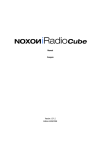
Публичная ссылка обновлена
Публичная ссылка на ваш чат обновлена.

